Page 1
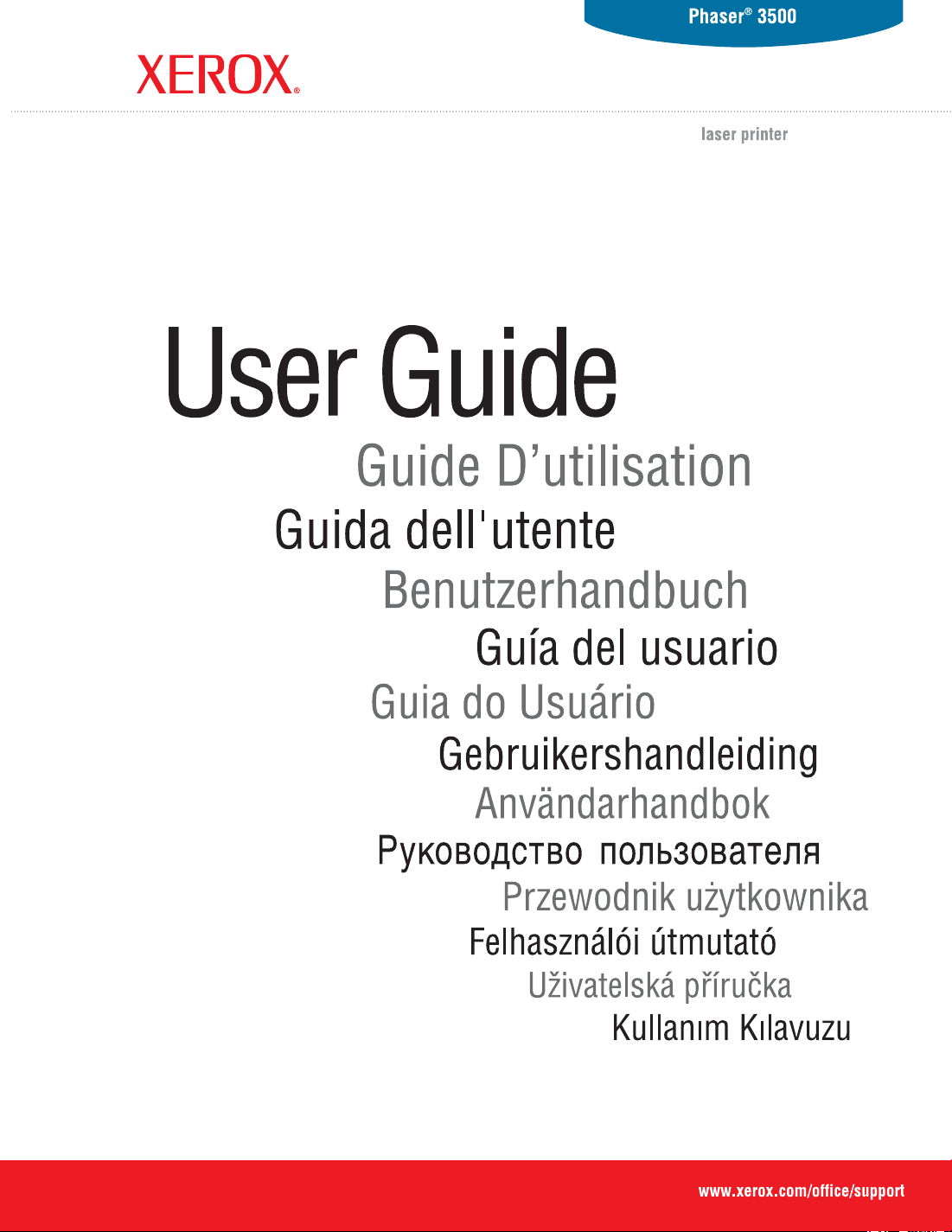
Phaser™ 3500 Laser Printer
i
Page 2
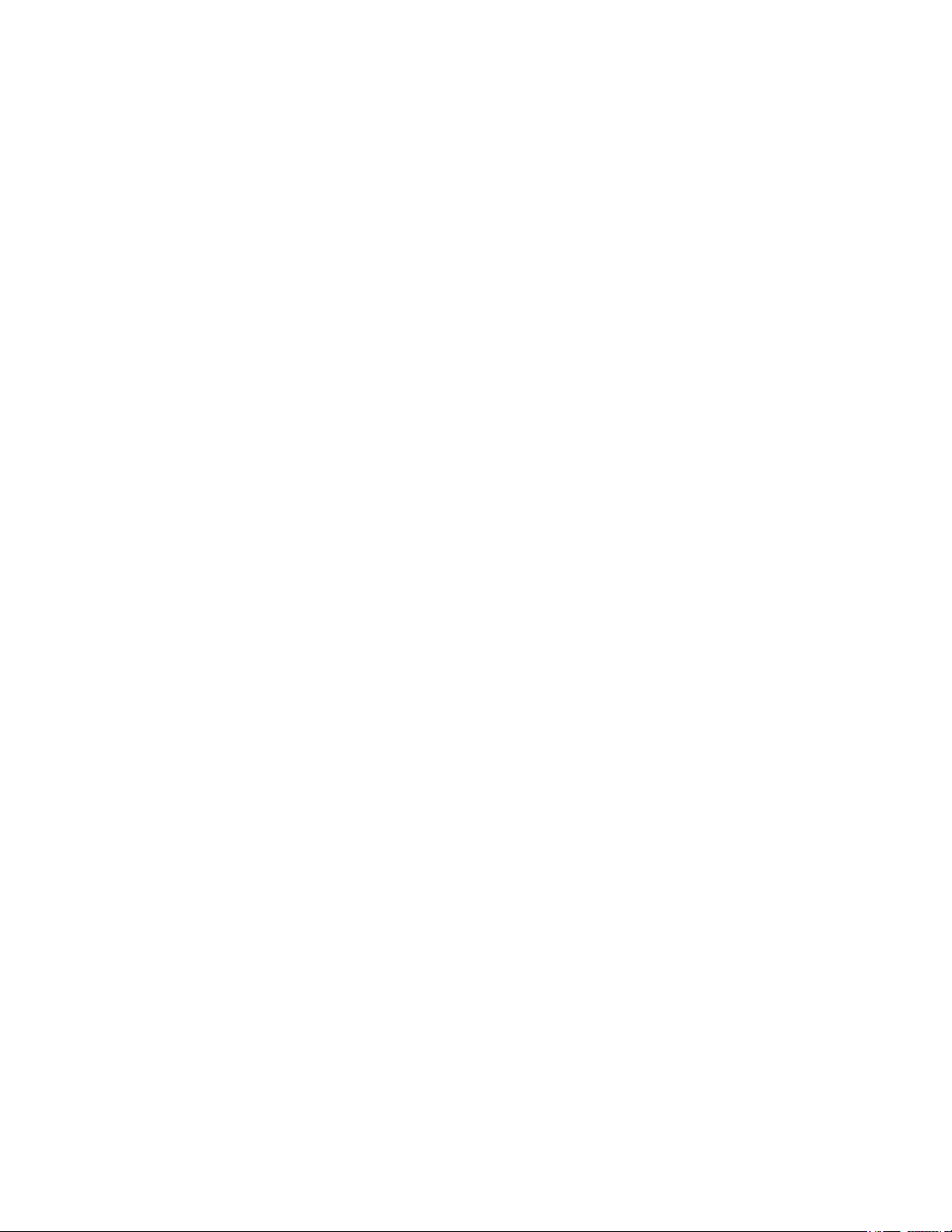
Copyright © 2005 Xerox Corporation. Med ensamrätt. Rättigheterna till opublicerade verk reserveras enligt upphovsrättslagarna i
USA. Innehållet i denna publikation får inte återges i någon form utan tillstånd från Xerox Corporation.
Upphovsrättsskyddet omfattar allt slags upphovsrättsskyddat material och information som är tillåtet enligt lag eller beviljas i
framtiden, inklusive, utan begränsning, material som genereras av program som gestaltas på skärmen, till exempel format, mallar,
ikoner, skärmbilder, utseenden et cetera.
®
, The Document Company®, det digitala X®, CentreWare®, infoSMART®, Made For Each Other®, Phaser®,
XEROX
PhaserSMART
Acrobat
Brilliant
®
och Walk-Up™ är varumärken som tillhör Xerox Corporation i USA och/eller andra länder.
®
, Adobe® Reader®, Adobe Type Manager®, ATM™, Illustrator®, PageMaker®, Photoshop®, PostScript®, Adobe
®
Screens, Adobe Garamond®, Adobe Jenson™, Birch®, Carta®, IntelliSelect®, Mythos®, Quake® och Tekton® är
varumärken som tillhör Adobe Systems Incorporated i USA och/eller andra länder.
®
, AppleTalk®, EtherTalk®, LaserWriter®, LocalTalk®, Macintosh®, Mac OS®, TrueType®, Apple Chancery®, Chicago®,
Apple
®
, Monaco®, New York® och QuickDraw® är varumärken som tillhör Apple Computer, Inc. i USA och/eller andra länder.
Geneva
™
Marigold
Avery
HP-GL
och Oxford™ är varumärken som tillhör Alpha Omega Typography.
™
är ett varumärke som tillhör Avery Dennison Corporation.
®
, HP-UX® och PCL® är varumärken som tillhör Hewlett-Packard Corporation i USA och/eller andra länder.
Hoefler Text designades av Hoefler Type Foundry.
®
och AIX® är varumärken som tillhör International Business Machines Corporation i USA och/eller andra länder.
IBM
®
ITC Avant Guard Gothic
®
Zapf Dingbats
är varumärken som tillhör International Typeface Corporation.
Bernhard Modern
™
Garamond
Windows
, Times™ och Univers™ är varumärken som tillhör Linotype-Hell AG och/eller dess dotterbolag.
®
, Windows NT®, Windows Server™ och Wingdings® är varumärken som tillhör Microsoft Corporation i USA och/
, ITC Bookman®, ITC Lubalin Graph®, ITC Mona Lisa®, ITC Symbol®, ITC Zapf Chancery® och ITC
™
, Clarendon™, Coronet™, Helvetica™, New Century Schoolbook™, Optima™, Palatino™, Stempel
eller andra länder.
™
Albertus
Antique Olive
Eurostile
Novell
, Arial™, Gill Sans™, Joanna™ och Times New Roman™ är varumärken som tillhör Monotype Imaging, Inc.
®
är ett varumärke som tillhör M. Olive.
™
är ett varumärke som tillhör Nebiolo.
®
, NetWare®, NDPS®, NDS®, Novell Directory Services®, IPX™ och Novell Distributed Print Services™ är varumärken
som tillhör Novell, Incorporated i USA och/eller andra länder.
SM
, Sun Microsystems™ och Solaris® är varumärken som tillhör Sun Microsystems, Incorporated i USA och/eller andra
Sun
länder.
®
är ett varumärke i USA och andra länder som enbart licensieras av X/Open Company Limited.
UNIX
Page 3
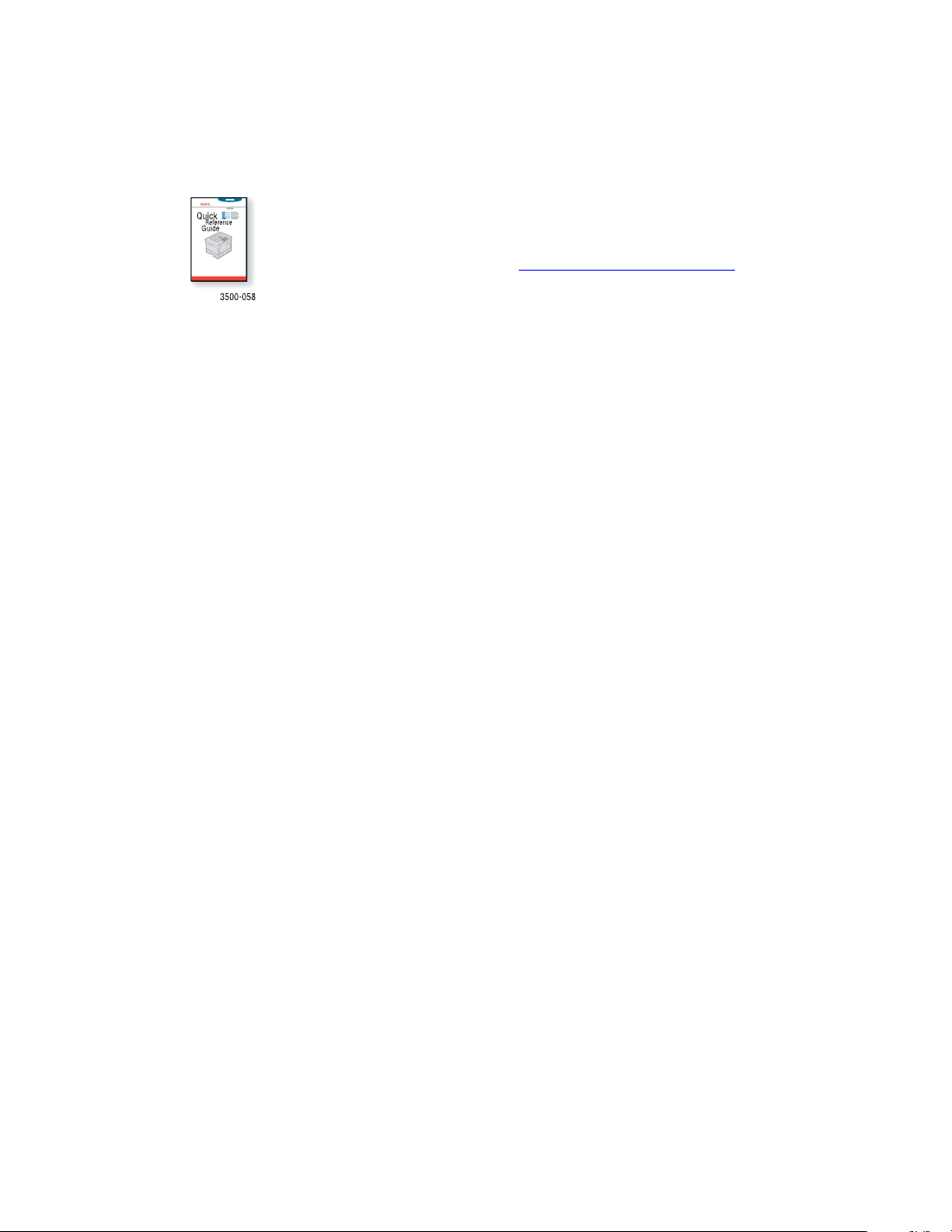
Innehåll
EQ
HS
CD
DR
OS
Anvisningar om hur du packar upp och installerar skrivaren finns i
Installationsanvisning som medföljde skrivaren. Grundläggande information om hur
du använder skrivaren och tar bort papper som fastnar finns i Snabbreferensguide
som medföljde skrivaren. Snabbreferensguide och Installationsanvisning finns även
att tillgå på webbplatsen på adressen www.xerox.com/office/3500support
.
Funktioner
Guide till skrivaren . . . . . . . . . . . . . . . . . . . . . . . . . . . . . . . . . . . . . . . . . . . . . . . . . . . . 1
Skrivarens egenskaper. . . . . . . . . . . . . . . . . . . . . . . . . . . . . . . . . . . . . . . . . . . . . 1
Tillgängliga konfigurationer . . . . . . . . . . . . . . . . . . . . . . . . . . . . . . . . . . . . . . . . 1
Sedd framifrån. . . . . . . . . . . . . . . . . . . . . . . . . . . . . . . . . . . . . . . . . . . . . . . . . . . 2
Sedd bakifrån. . . . . . . . . . . . . . . . . . . . . . . . . . . . . . . . . . . . . . . . . . . . . . . . . . . . 2
Tillbehör till skrivaren. . . . . . . . . . . . . . . . . . . . . . . . . . . . . . . . . . . . . . . . . . . . . 2
Kontrollpanelens uppbyggnad. . . . . . . . . . . . . . . . . . . . . . . . . . . . . . . . . . . . . . . 3
Fel- och varningsmeddelanden . . . . . . . . . . . . . . . . . . . . . . . . . . . . . . . . . . . . . . 3
Menyöversikt. . . . . . . . . . . . . . . . . . . . . . . . . . . . . . . . . . . . . . . . . . . . . . . . . . . . 3
Informationssidor . . . . . . . . . . . . . . . . . . . . . . . . . . . . . . . . . . . . . . . . . . . . . . . . 4
Exempelsidor. . . . . . . . . . . . . . . . . . . . . . . . . . . . . . . . . . . . . . . . . . . . . . . . . . . . 4
Skrivardrivrutiner . . . . . . . . . . . . . . . . . . . . . . . . . . . . . . . . . . . . . . . . . . . . . . . . . . . . . 5
Tillgängliga skrivardrivrutiner . . . . . . . . . . . . . . . . . . . . . . . . . . . . . . . . . . . . . . 5
Skrivardrivrutinens funktioner . . . . . . . . . . . . . . . . . . . . . . . . . . . . . . . . . . . . . . 6
Fjärrkontrollpanelen . . . . . . . . . . . . . . . . . . . . . . . . . . . . . . . . . . . . . . . . . . . . . . . . . . . 6
Installera fjärrkontrollpanelen. . . . . . . . . . . . . . . . . . . . . . . . . . . . . . . . . . . . . . . 6
Ändra inställningar med Fjärrkontrollpanelen . . . . . . . . . . . . . . . . . . . . . . . . . . 7
Administrera skrivaren . . . . . . . . . . . . . . . . . . . . . . . . . . . . . . . . . . . . . . . . . . . . . . . . . 7
Skrivarens IP-adress . . . . . . . . . . . . . . . . . . . . . . . . . . . . . . . . . . . . . . . . . . . . . . 7
CentreWare Internet Services (IS) . . . . . . . . . . . . . . . . . . . . . . . . . . . . . . . . . . . 7
Statusskärm . . . . . . . . . . . . . . . . . . . . . . . . . . . . . . . . . . . . . . . . . . . . . . . . . . . . . 8
Skrivarinställningar. . . . . . . . . . . . . . . . . . . . . . . . . . . . . . . . . . . . . . . . . . . . . . . . . . . . 8
Energisparläget . . . . . . . . . . . . . . . . . . . . . . . . . . . . . . . . . . . . . . . . . . . . . . . . . . 8
Välja magasinsinställningar . . . . . . . . . . . . . . . . . . . . . . . . . . . . . . . . . . . . . . . . 9
Ändra skrivarens språk . . . . . . . . . . . . . . . . . . . . . . . . . . . . . . . . . . . . . . . . . . . . 9
Teckensnitt . . . . . . . . . . . . . . . . . . . . . . . . . . . . . . . . . . . . . . . . . . . . . . . . . . . . . . . . . 10
Skrivarteckensnitt i PostScript-format . . . . . . . . . . . . . . . . . . . . . . . . . . . . . . . 10
Skrivarteckensnitt i PCL-format . . . . . . . . . . . . . . . . . . . . . . . . . . . . . . . . . . . . 10
Skriva ut en lista över tillgängliga teckensnitt . . . . . . . . . . . . . . . . . . . . . . . . . 10
Registrera skrivaren . . . . . . . . . . . . . . . . . . . . . . . . . . . . . . . . . . . . . . . . . . . . . . . . . . 11
Laserskrivaren Phaser® 3500
i
Page 4
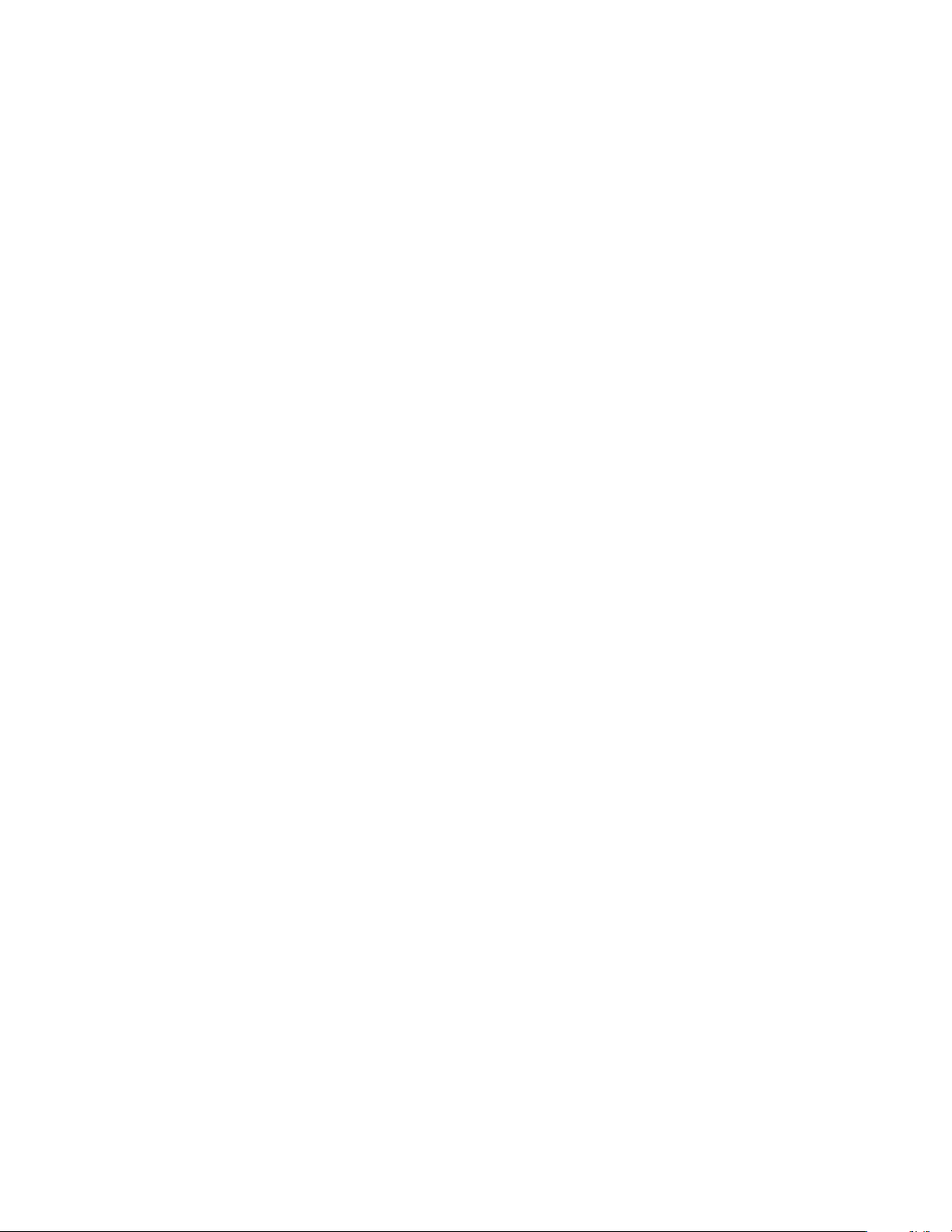
Innehåll
Utskrift
Papper som går att använda . . . . . . . . . . . . . . . . . . . . . . . . . . . . . . . . . . . . . . . . . . . . 12
Enkla utskrifter . . . . . . . . . . . . . . . . . . . . . . . . . . . . . . . . . . . . . . . . . . . . . . . . . . . . . . 13
Ändra papperstyp och pappersstorlek på kontrollpanelen . . . . . . . . . . . . . . . . 13
Ändra utskriftsalternativ . . . . . . . . . . . . . . . . . . . . . . . . . . . . . . . . . . . . . . . . . . . . . . . 14
Ange utskriftsinställningar . . . . . . . . . . . . . . . . . . . . . . . . . . . . . . . . . . . . . . . . 14
Använda manuell matning . . . . . . . . . . . . . . . . . . . . . . . . . . . . . . . . . . . . . . . . . . . . . 17
Välja utskrifter från magasin 1 . . . . . . . . . . . . . . . . . . . . . . . . . . . . . . . . . . . . . 18
Dubbelsidig utskrift . . . . . . . . . . . . . . . . . . . . . . . . . . . . . . . . . . . . . . . . . . . . . . . . . . 19
Automatisk dubbelsidig utskrift . . . . . . . . . . . . . . . . . . . . . . . . . . . . . . . . . . . . 19
Manuell dubbelsidig utskrift . . . . . . . . . . . . . . . . . . . . . . . . . . . . . . . . . . . . . . . 22
OH-film. . . . . . . . . . . . . . . . . . . . . . . . . . . . . . . . . . . . . . . . . . . . . . . . . . . . . . . . . . . . 23
Riktlinjer . . . . . . . . . . . . . . . . . . . . . . . . . . . . . . . . . . . . . . . . . . . . . . . . . . . . . . 23
Skriva ut OH-film från magasin 1. . . . . . . . . . . . . . . . . . . . . . . . . . . . . . . . . . . 23
Kuvert . . . . . . . . . . . . . . . . . . . . . . . . . . . . . . . . . . . . . . . . . . . . . . . . . . . . . . . . . . . . . 24
Riktlinjer . . . . . . . . . . . . . . . . . . . . . . . . . . . . . . . . . . . . . . . . . . . . . . . . . . . . . . 24
Förberedelser. . . . . . . . . . . . . . . . . . . . . . . . . . . . . . . . . . . . . . . . . . . . . . . . . . . 24
Skriva ut kuvert . . . . . . . . . . . . . . . . . . . . . . . . . . . . . . . . . . . . . . . . . . . . . . . . . 25
Etiketter. . . . . . . . . . . . . . . . . . . . . . . . . . . . . . . . . . . . . . . . . . . . . . . . . . . . . . . . . . . . 26
Riktlinjer . . . . . . . . . . . . . . . . . . . . . . . . . . . . . . . . . . . . . . . . . . . . . . . . . . . . . . 26
Skriva ut etiketter . . . . . . . . . . . . . . . . . . . . . . . . . . . . . . . . . . . . . . . . . . . . . . . 26
Egen pappersstorlek . . . . . . . . . . . . . . . . . . . . . . . . . . . . . . . . . . . . . . . . . . . . . . . . . . 27
Lägga i papper i anpassat format i magasin 1 . . . . . . . . . . . . . . . . . . . . . . . . . . 27
Avancerade alternativ . . . . . . . . . . . . . . . . . . . . . . . . . . . . . . . . . . . . . . . . . . . . . . . . . 28
Skriva ut flera sidor på ett ark . . . . . . . . . . . . . . . . . . . . . . . . . . . . . . . . . . . . . . 28
Skalning. . . . . . . . . . . . . . . . . . . . . . . . . . . . . . . . . . . . . . . . . . . . . . . . . . . . . . . 29
Skriva ut häften . . . . . . . . . . . . . . . . . . . . . . . . . . . . . . . . . . . . . . . . . . . . . . . . . 30
Skriva ut affischer . . . . . . . . . . . . . . . . . . . . . . . . . . . . . . . . . . . . . . . . . . . . . . . 31
Negativa och spegelvända utskrifter . . . . . . . . . . . . . . . . . . . . . . . . . . . . . . . . . 31
Skriva ut vattenstämplar . . . . . . . . . . . . . . . . . . . . . . . . . . . . . . . . . . . . . . . . . . 32
Skriva ut omslagssidor . . . . . . . . . . . . . . . . . . . . . . . . . . . . . . . . . . . . . . . . . . . 32
Förbrukningsvaror och återvinning . . . . . . . . . . . . . . . . . . . . . . . . . . . . . . . . . . . . . . 34
Förbrukningsvaror. . . . . . . . . . . . . . . . . . . . . . . . . . . . . . . . . . . . . . . . . . . . . . . 34
Konfigurationssida . . . . . . . . . . . . . . . . . . . . . . . . . . . . . . . . . . . . . . . . . . . . . . 34
Återvinning . . . . . . . . . . . . . . . . . . . . . . . . . . . . . . . . . . . . . . . . . . . . . . . . . . . . 34
Laserskrivaren Phaser® 3500
ii
Page 5
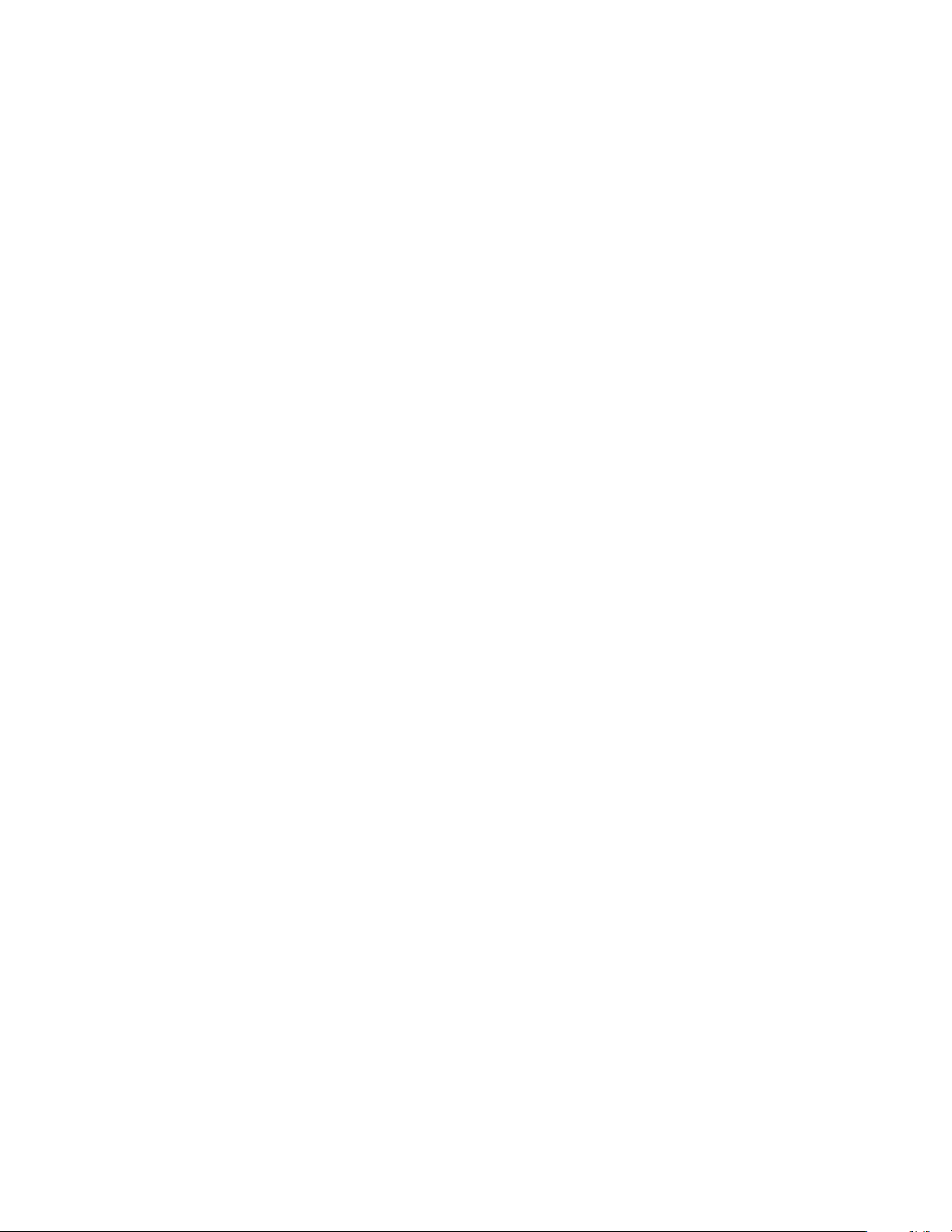
Innehåll
Anslutningar och nätverk
Översikt över nätverksinställningar och konfiguration . . . . . . . . . . . . . . . . . . . . . . . 35
Välja en anslutningsmetod . . . . . . . . . . . . . . . . . . . . . . . . . . . . . . . . . . . . . . . . . . . . . 35
Ansluta via Ethernet . . . . . . . . . . . . . . . . . . . . . . . . . . . . . . . . . . . . . . . . . . . . . 35
USB-anslutningar . . . . . . . . . . . . . . . . . . . . . . . . . . . . . . . . . . . . . . . . . . . . . . . 36
Anslutningar via parallellkabel . . . . . . . . . . . . . . . . . . . . . . . . . . . . . . . . . . . . . 36
Ange nätverksadressen . . . . . . . . . . . . . . . . . . . . . . . . . . . . . . . . . . . . . . . . . . . . . . . . 37
TCP/IP och IP-adresser . . . . . . . . . . . . . . . . . . . . . . . . . . . . . . . . . . . . . . . . . . . 37
Ange skrivarens IP-adress automatiskt . . . . . . . . . . . . . . . . . . . . . . . . . . . . . . . 37
Ange skrivarens IP-adress manuellt . . . . . . . . . . . . . . . . . . . . . . . . . . . . . . . . . 38
Installera skrivardrivrutinerna. . . . . . . . . . . . . . . . . . . . . . . . . . . . . . . . . . . . . . . . . . . 38
Windows 98 SE eller senare och Windows 2000 eller senare . . . . . . . . . . . . . 38
Macintosh OS 9.x . . . . . . . . . . . . . . . . . . . . . . . . . . . . . . . . . . . . . . . . . . . . . . . 39
Macintosh OS X version 10.2 eller senare . . . . . . . . . . . . . . . . . . . . . . . . . . . . 39
Felsökning
Kvalitetsproblem. . . . . . . . . . . . . . . . . . . . . . . . . . . . . . . . . . . . . . . . . . . . . . . . . . . . . 40
Rengöra skrivarens utsida. . . . . . . . . . . . . . . . . . . . . . . . . . . . . . . . . . . . . . . . . . . . . . 40
Meddelanden på kontrollpanelen . . . . . . . . . . . . . . . . . . . . . . . . . . . . . . . . . . . . . . . . 40
Indikatorbeskrivningar . . . . . . . . . . . . . . . . . . . . . . . . . . . . . . . . . . . . . . . . . . . 41
Fel och varningar. . . . . . . . . . . . . . . . . . . . . . . . . . . . . . . . . . . . . . . . . . . . . . . . 41
Flytta och packa skrivaren . . . . . . . . . . . . . . . . . . . . . . . . . . . . . . . . . . . . . . . . . . . . . 41
Försiktighetsåtgärder inför förflyttning av skrivaren . . . . . . . . . . . . . . . . . . . . 42
Flytta skrivaren på kontoret. . . . . . . . . . . . . . . . . . . . . . . . . . . . . . . . . . . . . . . . 42
Packa skrivaren inför transport . . . . . . . . . . . . . . . . . . . . . . . . . . . . . . . . . . . . . 42
Ytterligare resurser . . . . . . . . . . . . . . . . . . . . . . . . . . . . . . . . . . . . . . . . . . . . . . . . . . . 43
Support . . . . . . . . . . . . . . . . . . . . . . . . . . . . . . . . . . . . . . . . . . . . . . . . . . . . . . . 43
Webblänkar . . . . . . . . . . . . . . . . . . . . . . . . . . . . . . . . . . . . . . . . . . . . . . . . . . . . 43
Bilagor
Laserskrivaren Phaser® 3500
iii
Page 6
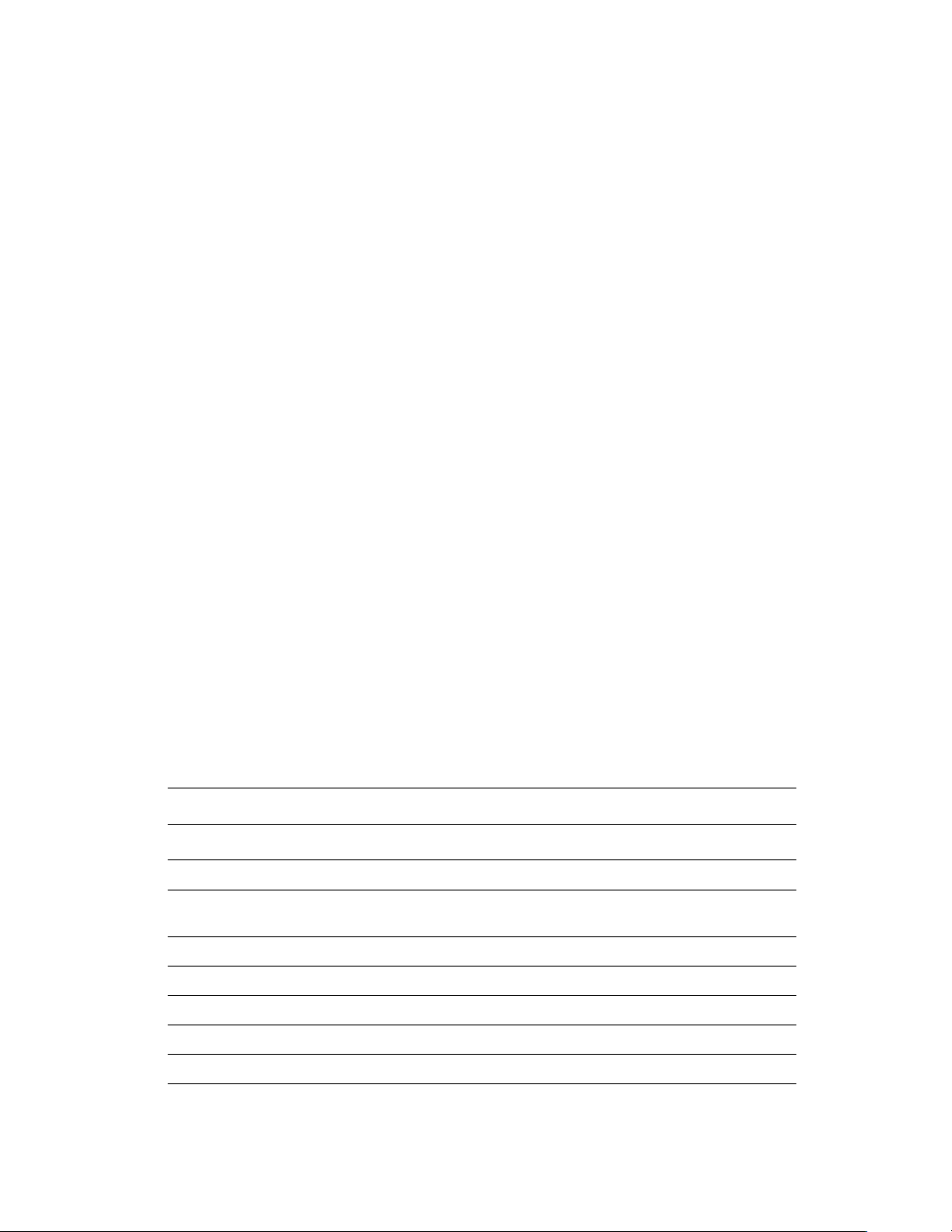
Guide till skrivaren
Funktioner
Guide till skrivaren
Skrivarens egenskaper
laserskrivaren Phaser 3500 omfattar en stor mängd funktioner som uppfyller alla
utskriftsbehov:
Goda prestanda och överlägen utskriftskvalitet
Letter: 35 sidor per minut med upplösningen 1200 x 1200 dpi
A4: 33 sidor per minut med upplösningen 1200 x 1200 dpi
Maximalt 288 MB internminne
Flexibel pappershantering
Magasin med plats för 500 ark (tillval)
Automatisk dubbelsidig utskrift med Phaser 3500DN-konfiguration. Om du använder
konfigurationerna Phaser 3500B och Phaser 3500N går det att skriva ut dubbelsidigt
om du installerar en duplexenhet, som är ett tillval.
En stor mängd funktioner som ger högre produktivitet
Tonerkassetter som är lätta att byta ut
Administrationsprogrammet CentreWare IS gör det enkelt att hantera, konfigurera och
felsöka skrivaren från datorn.
Statusskärm visar meddelanden och felsökningsinformation på skärmen.
Tillgängliga konfigurationer
laserskrivaren Phaser 3500 går att få i tre olika utföranden:
Funktioner Skrivarens utförande
3500B 3500N 3500DN
Maximal utskriftstakt (sidor per minut) 35 sidor/minut 35 sidor/minut 35 sidor/minut
Minne (standard)
Maximalt 288 MB, tillval
PostScript- och PCL-teckensnitt Ja Ja Ja
Normalupplösning (punkter/tum) 600 x 600 600 x 600 600 x 600
Magasin med plats för 500 ark Tillval Tillval Tillval
Nätverkskort Tillval Standard Standard
Automatisk dubbelsidig utskrift (duplex) Tillval Tillval Standard
Laserskrivaren Phaser® 3500
32 MB 32 MB 32 MB
1
Page 7
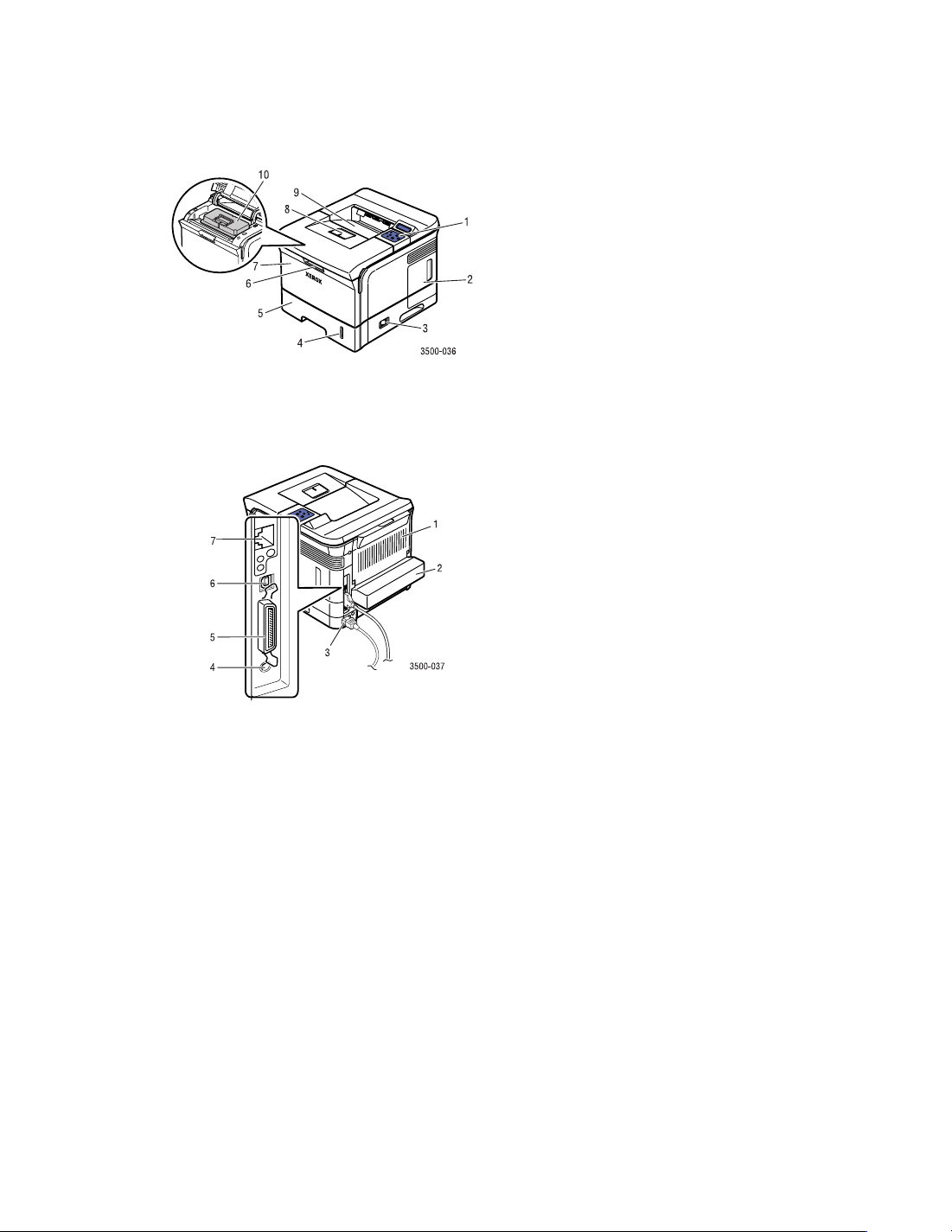
Sedd framifrån
Sedd bakifrån
Guide till skrivaren
1. Kontrollpanel
2. Lucka till moderkortet
3. Strömbrytare
4. Pappersnivåmätare
5. Magasin 2
6. Handtag till magasin 1 (MPT)
7. Magasin 1 (MPT)
8. Pappersstöd
9. Utmatningsfack
10. Tonerkassett
1. Baklucka
2. Duplex-enhet (tillval för Phaser 3500B och
Phaser 3500N)
3. Behållare för nätsladd
4. Kontaktdon till magasin 3 (tillval)
5. Parallellport (IEEE 1284)
6. USB-port
7. Nätverksport (tillval för Phaser 3500B)
Tillbehör till skrivaren
Skrivaren Phaser 3500 kan utrustas med följande tillbehör:
Tillbehör
Tillbehör Artikelnummer
64 MB ytterligare internminne 097S03389
128 MB ytterligare internminne 097S03390
256 MB ytterligare internminne 097S03391
Nätverkskort 097S03386
Duplex-enhet 097S03387
Matningsenhet för 500 ark (inklusive magasin) 097S03385
Standardtonerkassett (6 000 sidor vid 5 % täckningsgrad) 106R01148
Tonerkassett med hög kapacitet (12 000 sidor vid 5 % täckningsgrad) 106R01149
Laserskrivaren Phaser® 3500
2
Page 8
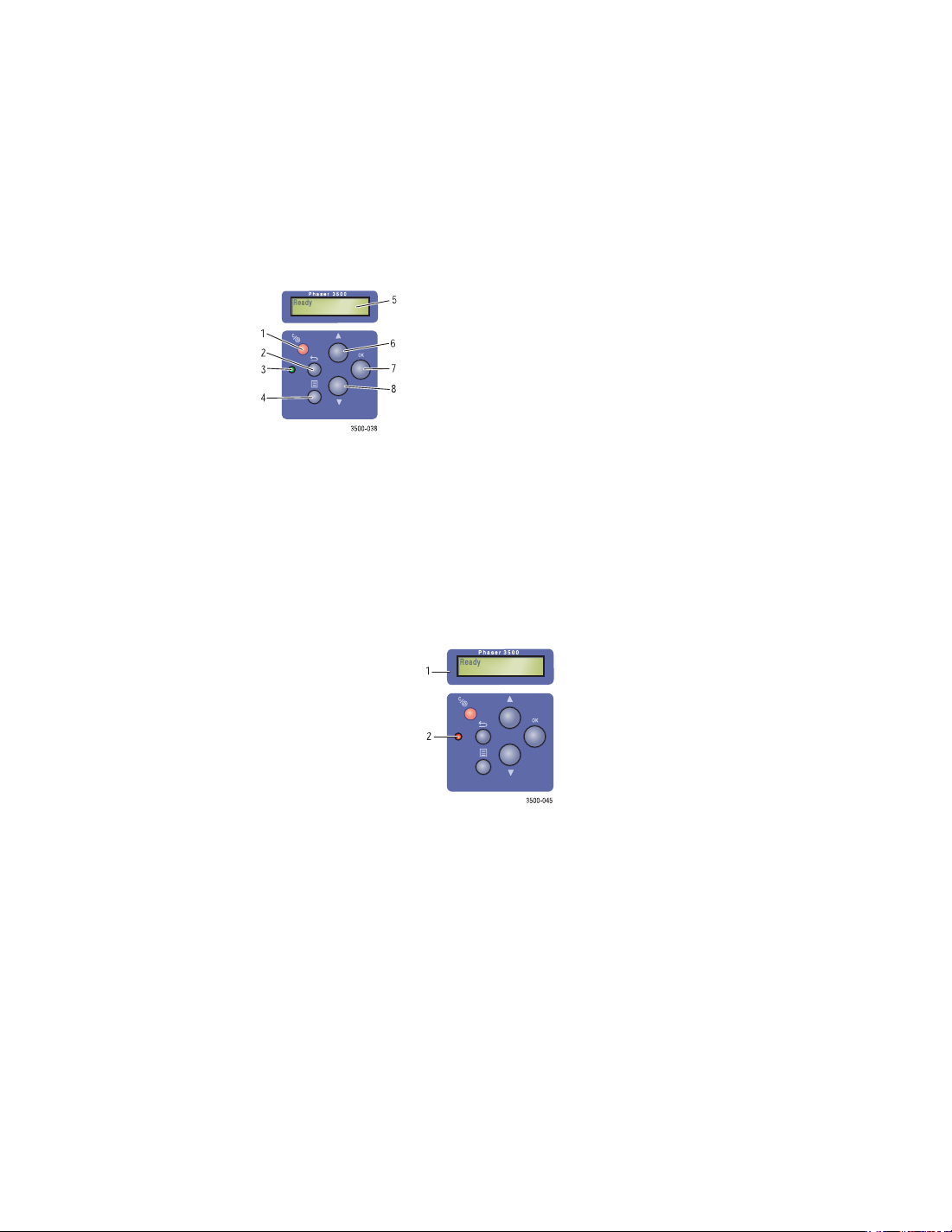
Guide till skrivaren
Kontrollpanelens uppbyggnad
Kontrollpanelen består av tre komponenter:
En indikator i flera färger
En alfanumerisk display
Sex knappar.
1. Återgå
2. Tillbaka
3. Online/data/fel-indikatorn
4. Meny
5. Status-/felmeddelanden och Menyer
6. Pil upp
7. OK
8. Pil ned
I den alfanumeriska displayen visas statusmeddelanden och kontrollpanelens menyer.
Fel- och varningsmeddelanden
När något är fel med skrivaren blinkar indikatorn (2) på kontrollpanelen orange vid fel och
varningar. Ett fel- eller varningsmeddelande visas i den alfanumeriska displayen (1).
Menyöversikt
“Menyöversikten” är en visuell representation av kontrollpanelens inställningar och
informationssidor.
Så här skriver du ut menyöversikten:
1.
Tryck på
2. Skriv ut Menyöversikten genom att trycka på OK.
Meny
-knappen på kontrollpanelen och välj
Information
genom att trycka på OK.
Laserskrivaren Phaser® 3500
3
Page 9
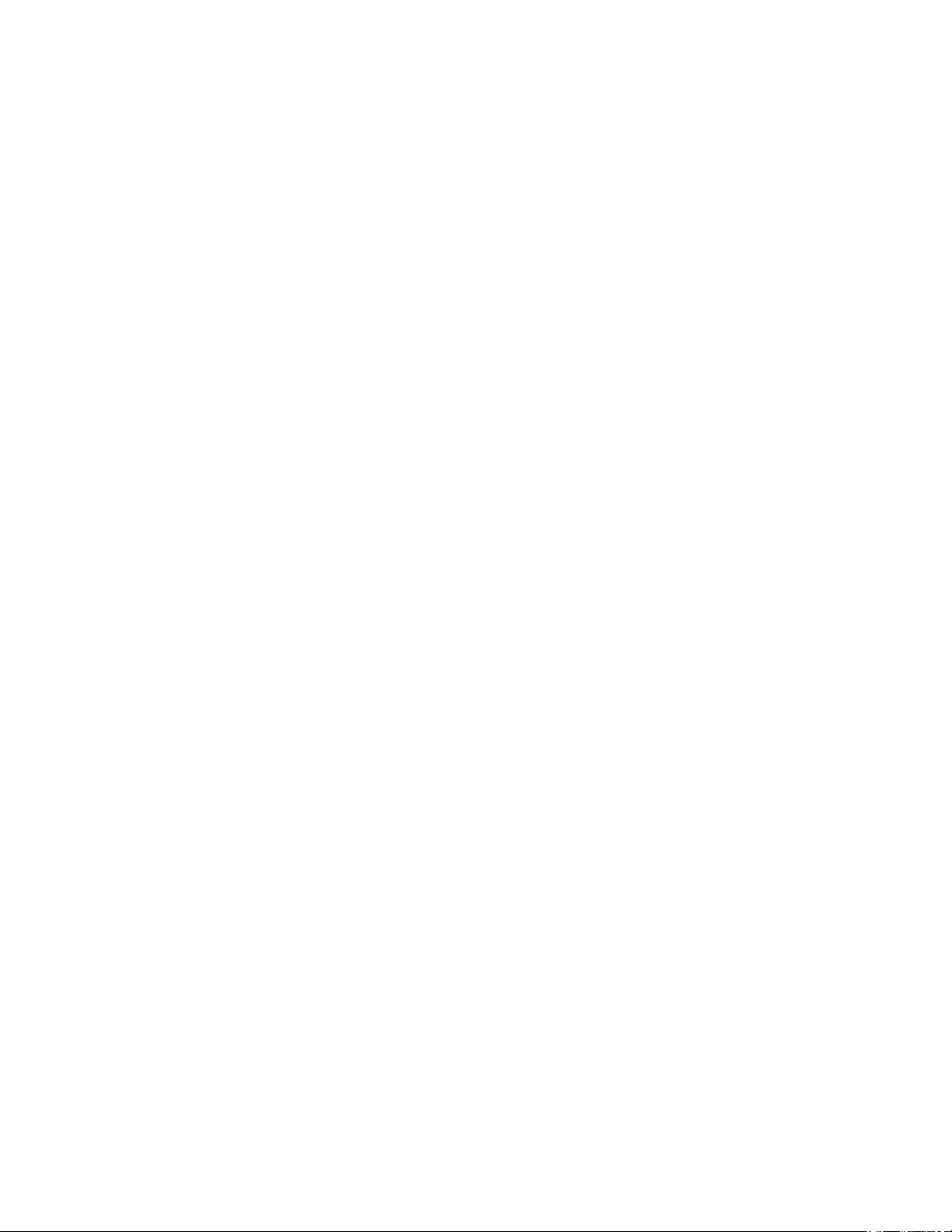
Guide till skrivaren
Informationssidor
Skrivaren levereras med ett antal informationssidor, som gör det lättare att komma till rätta
med problem och att få ut det mesta möjliga av skrivaren. Sidorna går att komma åt från
skrivarens kontrollpanel.
Så här skriver du ut informationssidorna:
1. Tryck på Meny på kontrollpanelen och välj Information genom att trycka på OK.
2. Välj Infosidor och tryck sedan på OK.
3. Välj lämplig informationssida och skriv ut den genom att trycka på OK.
Obs!
Skriv ut menyöversikten om du vill se vilka andra informationssidor som du kan skriva ut.
Exempelsidor
Skrivaren är utrustad med ett antal exempelsidor som demonstrerar olika funktioner.
Så här skriver du ut exempelsidorna:
1. Tryck på Meny på kontrollpanelen och välj Information genom att trycka på OK.
2. Välj Provsidor och tryck sedan på OK.
3. Välj önskad exempelsida och skriv ut den genom att trycka på OK.
Laserskrivaren Phaser® 3500
4
Page 10
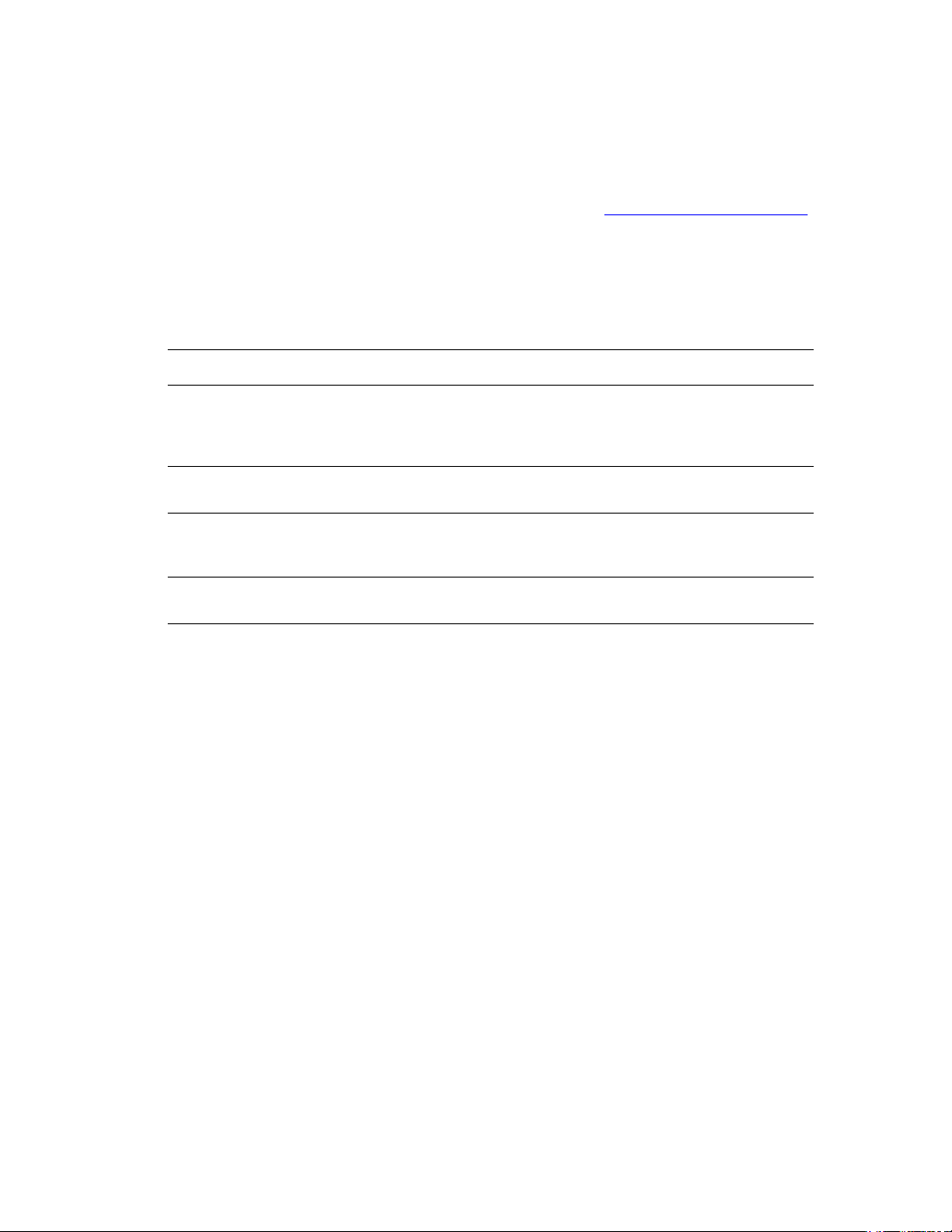
Skrivardrivrutiner
Skrivardrivrutiner
Datorn och skrivaren kommunicerar via en skrivardrivrutin, som ger tillgång till skrivarens
funktioner. Installationen av drivrutinen är enkel med tekniken Walk-Up. Om du vill ha mer
information om skrivardrivrutiner kan du se på filmen på adressen www.xerox.com/office/drivers
Tillgängliga skrivardrivrutiner
Xerox tillhandahåller drivrutiner för ett antal olika sidbeskrivningsspråk och operativsystem.
Följande drivrutiner finns:
Drivrutin Källa Beskrivning
.
PCL6-drivrutiner för Windows Cd-skiva och
PostScript-drivrutin för
Windows
Drivrutin för Macintosh Cd-skiva och
Drivrutin för UNIX Endast
webben
Cd-skiva och
webben
webben
webben
PCL-drivrutinen (Printer Command Language)
rekommenderas, eftersom den ger fullständig
tillgång till alla skrivarens funktioner.
(Standarddrivrutin)
PostScript-drivrutinen används av program
som kräver PostScript.
Med den här drivrutinen är det möjligt att
skriva ut från en Macintosh med Mac OS 9.x
eller Mac OS X, version 10.2-10.3.
Med den här drivrutinen går det att skriva ut
från operativsystemet UNIX.
Laserskrivaren Phaser® 3500
5
Page 11
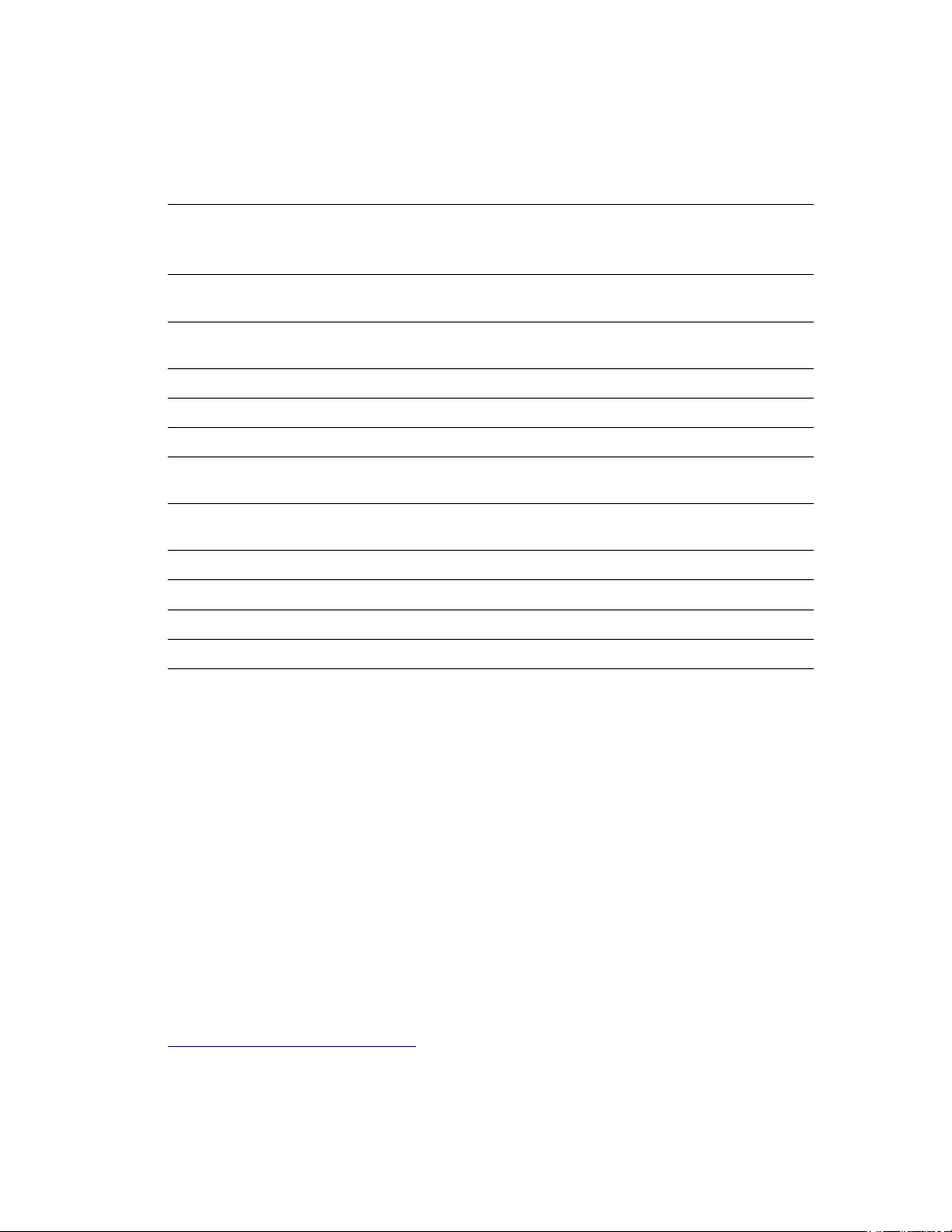
Fjärrkontrollpanelen
Skrivardrivrutinens funktioner
Tabellen här nedan visar vilka av Xerox-drivrutinens funktioner som är tillgängliga i olika
operativsystem.
Funktion
Olika
kvalitetslägen
Dubbelsidig
1
utskrift
Flera på ett ark Bägge Bägge Bägge PostScript PostScript
1
Häfte
Affischutskrift PCL6 PCL6 PCL6 — —
Anpassa till
sida
Spegelvänd
utskrift
Negativ utskrift PostScript PostScript PostScript PostScript —
Skalning Bägge Bägge Bägge PostScript PostScript
Vattenstämplar PCL6 PCL6 PCL6 — —
Omslagssida
1 En duplex-enhet krävs (tillval, konfigurationerna Phaser 3500B och Phaser 3500N).
2 Tillgängligheten varierar beroende på Macintosh OS-version. Mac OS 10.3 stödjer omslagssidor.
2
Windows 2000,
Windows XP,
Windows Server 2003
Bägge Bägge Bägge PostScript PostScript
Bägge Bägge Bägge PostScript PostScript
Bägge PCL6 PCL6 — —
Bägge Bägge Bägge PostScript PostScript
PostScript PostScript PostScript PostScript —
PCL6 PCL6 PCL6 PostScript PostScript
Windows
NT4.0
Windows 9x
Windows Me
Mac OS
9.x
Mac OS X,
version
10.2-10.3
Fjärrkontrollpanelen
Fjärrkontrollpanelen är ett verktyg som du kan använda för att:
Ange skrivarspecifika inställningar
Överföra teckensnitt och makron till skrivaren
Fjärrkontrollpanelen går att använda i alla Windows-versioner med skrivare som är anslutna
antingen med en parallell- eller USB-kabel.
Installera fjärrkontrollpanelen
Fjärrkontrollpanelen installeras från cd-skivan Software and Documentation eller
www.xerox.com/office/3500support
.
Laserskrivaren Phaser® 3500
6
Page 12

Administrera skrivaren
Ändra inställningar med Fjärrkontrollpanelen
Så här ändrar du inställningar med Fjärrkontrollpanelen:
1. Klicka på Start, peka på Program, peka på Xerox Phaser 3500 och välj
Fjärrkontrollpanelen.
2. Ändra inställningar i Fjärrkontrollpanelen på flikarna Utskrift, Konfig, Jobb, Test, PCL,
Flash-Teckensnitt och makron och PS 3.
Obs!
Om du behöver hjälp kan du klicka på knappen Hjälp längst ned i fönstret och läsa
texten i fönstret som då dyker upp.
3. Överför inställningarna till skrivaren genom att klicka på Skicka.
Obs!
Inställningar som väljs i skrivardrivrutinen åsidosätter inställningar som du väljer i
Fjärrkontrollpanelen.
Administrera skrivaren
Du har ett antal resurser till ditt förfogande för att du ska få ut mest möjliga av din skrivare.
Skrivarens IP-adress
Du behöver känna till skrivarens IP-adress om du vill ändra skrivarens inställningar via
CentreWare IS. Så här tar du reda på skrivarens IP-adress:
1. Tryck på Meny på kontrollpanelen och välj Information genom att trycka på OK.
2. Välj Skrivarident. och tryck sedan på OK.
3. Välj IP-adress och tryck sedan på OK.
CentreWareInternet Services (IS)
Användare och administratörer kan utföra en mängd åtgärder med administrationsverktyget
CentreWare IS. Det är tillgängligt i alla nätverksskrivare. Med CentreWare IS kan du:
Få fram fjärrdiagnostik och felsökningsinformation om problem med skrivaren.
Övervaka skrivarens tillstånd och hur det står till med förbrukningsvarorna.
Länka till uppdateringar av programvaror och teknisk support.
CentreWare IS kommunicerar direkt med en inbyggd webbserver i skrivaren via TCP/IP
(skrivarens IP-adress). CentreWare IS är tillgängligt från alla nätverksanslutna datorer där en
webbläsare finns installerad.
Laserskrivaren Phaser® 3500
7
Page 13
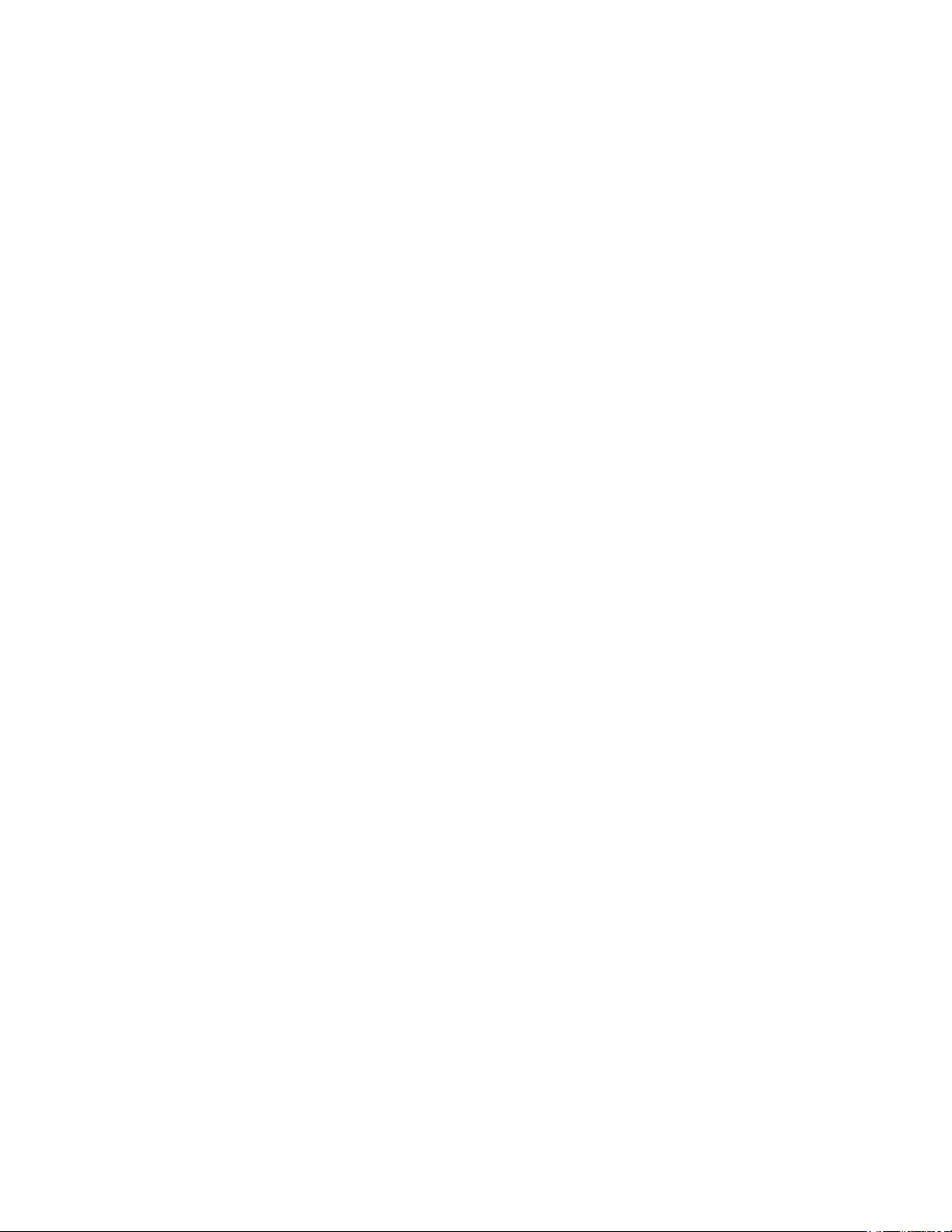
Skrivarinställningar
Starta CentreWareIS
Så här startar du CentreWare IS:
1. Starta din webbläsare.
2. Ange din skrivares IP-adress i webbläsarens Adress (http://xxx.xxx.xxx.xxx).
3. Klicka på HELP i det övre högra hörnet om du behöver detaljerade uppgifter om
CentreWare IS.
Statusskärm
Statusskärm installeras om du väljer Egen inställning Statusmonitor när du installerar
skrivarprogrammet, och det är bara tillgängligt i Windows om skrivaren är nätverksutrustad
eller ansluten via USB-kabel. Programmet undersöker skrivarens tillstånd automatiskt och
visar omedelbart ett meddelande på datorn om skrivaren behöver tillsyn.
Om skrivaren inte kan skriva ut ett dokument, skickar den automatiskt ett felmeddelande och
föreslår en lösningsmetod. Via Statusskärm kan du dessutom komma åt felsökningsguiden i
HTML-format, där du finner ett animerat meddelande som visar hur problemet går att rätta till.
Det gör du genom att dubbelklicka på aktivitetsfältet eller via Start-menyn i Windows.
Skrivarinställningar
Energisparläget
Skrivaren försätts i energisparläge när en angiven tid har gått utan att någon aktivitet har
förekommit. I det här läget stängs de flesta av skrivarens elsystem av. När en utskrift skickas
till skrivaren övergår den till uppvärmningsläge. Det går även att värma upp skrivaren genom
att trycka på OK på skrivarens kontrollpanel.
Om du märker att skrivaren övergår till energisparläge för ofta och inte vill vänta på att den
värms upp, kan du öka den tid det tar innan skrivaren övergår till energisparläge. Så här ändrar
du intervallet:
1. Tryck på Meny på kontrollpanelen, välj Skrivare Setup och tryck sedan på OK.
2. Välj Allmän Setup och tryck sedan på OK.
3. Välj Energispar. och tryck sedan på OK.
4. Välj ett energisparintervall genom att trycka på Pil ned eller Pil upp. Välj ett större värde
om du vill att det ska dröja längre innan skrivaren övergår till energisparläget.
5. Tryck på OK.
Laserskrivaren Phaser® 3500
8
Page 14
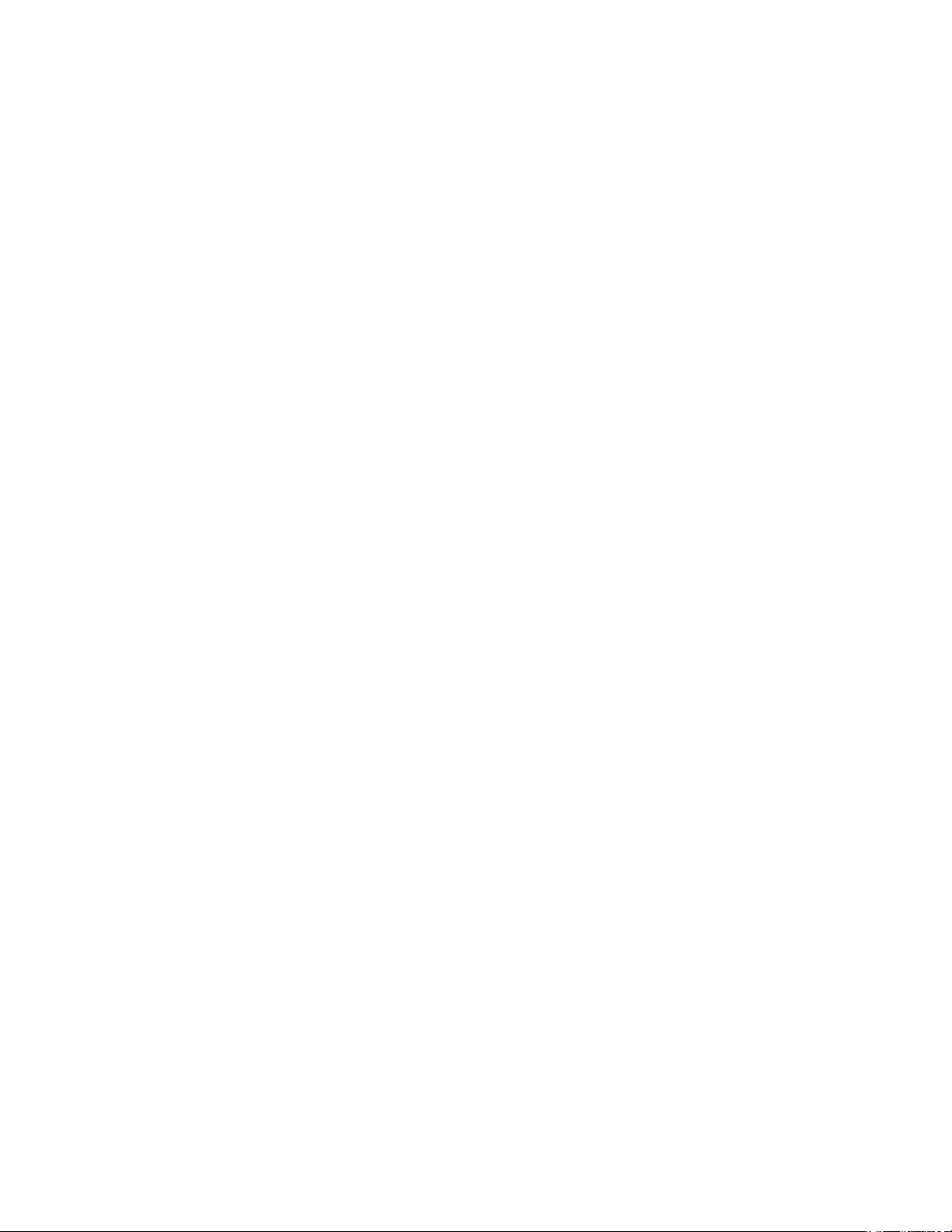
Skrivarinställningar
Välja magasinsinställningar
Magasinsval
Du kan välja vilket magasin du vill använda.
1. Tryck på Meny på kontrollpanelen, välj Skrivare Setup och tryck sedan på OK.
2. Tryck på OK och välj Pappershant.
3. Tryck på OK och välj Papperskälla.
4. Rulla ned till det önskade magasinet eller välj Automatiskt val.
5. Spara ändringarna genom att trycka på OK.
Magasinsföljd
Du kan ange i vilken följd skrivaren ska välja pappersmagasinen. När ett magasin med en viss
sorts papper blir tomt under utskrift, väljer skrivaren nästa magasin i följden som innehåller
papper av samma typ och storlek och går vidare med utskriften.
Så här anger du magasinsföljden på kontrollpanelen:
1. Tryck på Meny, välj Skrivare Setup och tryck sedan på OK.
2. Tryck på OK och välj Pappershant.
3. Välj Magasinsekvens och tryck sedan på OK.
4. Rulla ned till den önskade magasinsföljden.
5. Spara ändringarna genom att trycka på OK.
Ändra skrivarens språk
Så här ändrar du språket i kontrollpanelen, CentreWare IS och i vissa informationssidor:
1. Tryck på Meny på kontrollpanelen, välj Skrivare Setup och tryck sedan på OK.
2. Välj Allmän Setup och tryck sedan på OK.
3. Välj FP-språk och tryck sedan på OK.
4. Välj önskat språk och tryck sedan på OK.
Laserskrivaren Phaser® 3500
9
Page 15
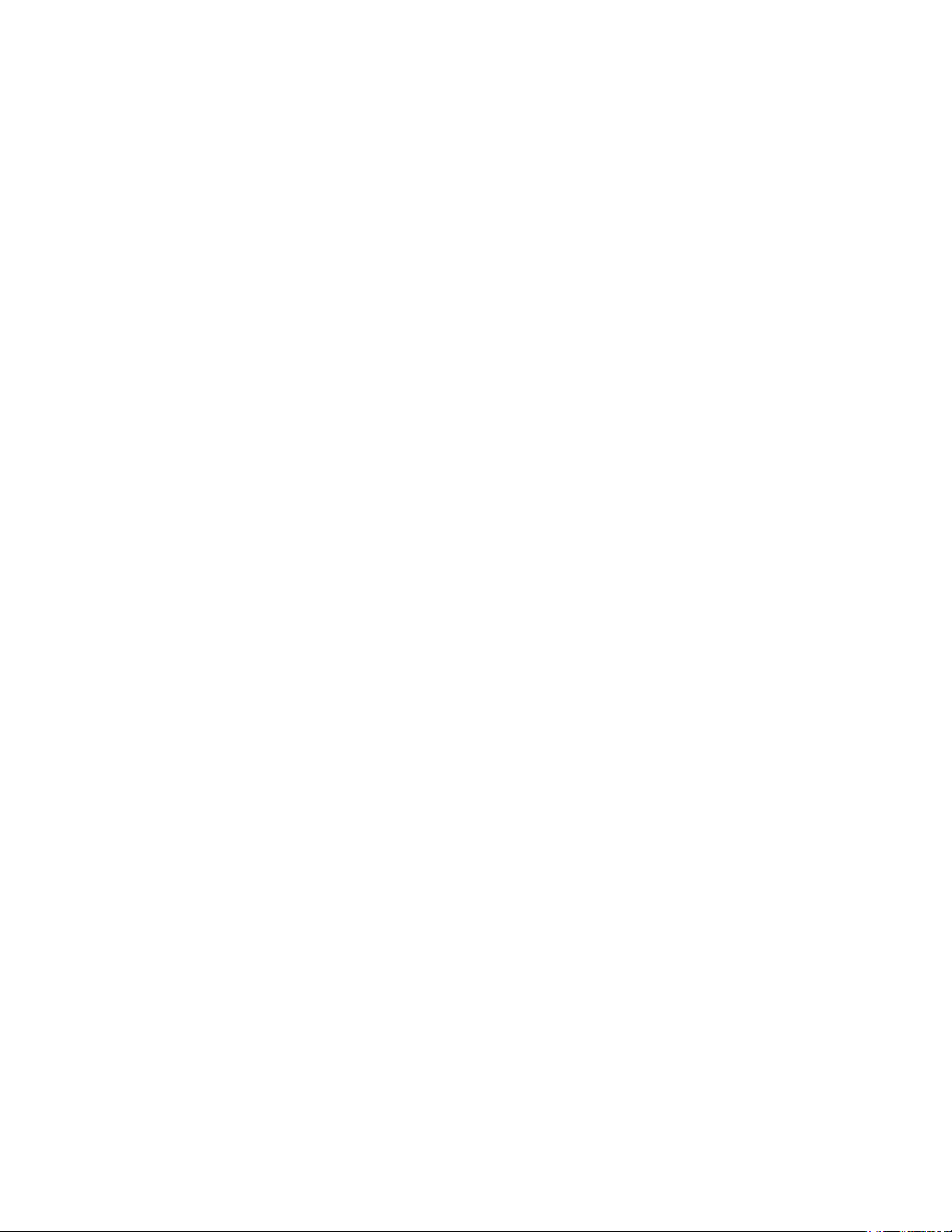
Teckensnitt
Teckensnitt
Skrivaren använder följande typer av teckensnitt:
Skrivarteckensnitt
Teckensnitt som överförs till skrivarens minne
Teckensnitt som överförs med utskriften från programmet
Teckensnitt som överförs till skrivarens flashminne
Skrivarteckensnitt i PostScript-format
Skrivarteckensnitt går alltid att använda vid utskrift. Alla skrivare är utrustade med raka
PostScript-teckensnitt. Du kan skriva ut prov på skrivarens PostScript-teckensnitt med hjälp
av kontrollpanelen.
Skrivarteckensnitt i PCL-format
Skrivaren har många PCL-teckensnitt, bland annat Courier, Times och Universe i medium, fet,
kursiv medium och kursiv fet. Du kan skriva ut prov på skrivarens PCL-teckensnitt med hjälp
av kontrollpanelen.
Skriva ut en lista över tillgängliga teckensnitt
Om du vill skriva ut en lista över tillgängliga PostScript- eller PCL-teckensnitt ska du
använda:
Kontrollpanelen
Skrivardrivrutinen
Med kontrollpanelen
Så här skriver du ut en lista över PostScript- eller PCL-teckensnitt från kontrollpanelen:
1. Tryck på Meny och sedan på OK och välj Information.
2. Välj Infosidor och tryck sedan på OK.
3. Välj antingen PCL-typsnitt eller PS-typsnitt och skriv ut dem genom att trycka på OK.
Med skrivardrivrutinen på datorn
Du kan skriva ut en lista över teckensnitten från skrivardrivrutinen. Listan över PostScriptteckensnitt går bara att skriva ut från Windows 2000, Windows XP och Windows Server 2003.
Så här skriver du ut en lista över antingen PostScript- eller PCL-teckensnitt från
skrivardrivrutinen:
1. Välj Start.
2. Välj ett av följande alternativ:
Välj Inställningar och sedan Skrivare i Windows 98/Me/NT4.0/2000.
I Windows XP/Server 2003 väljer du Skrivare och fax.
Laserskrivaren Phaser® 3500
10
Page 16
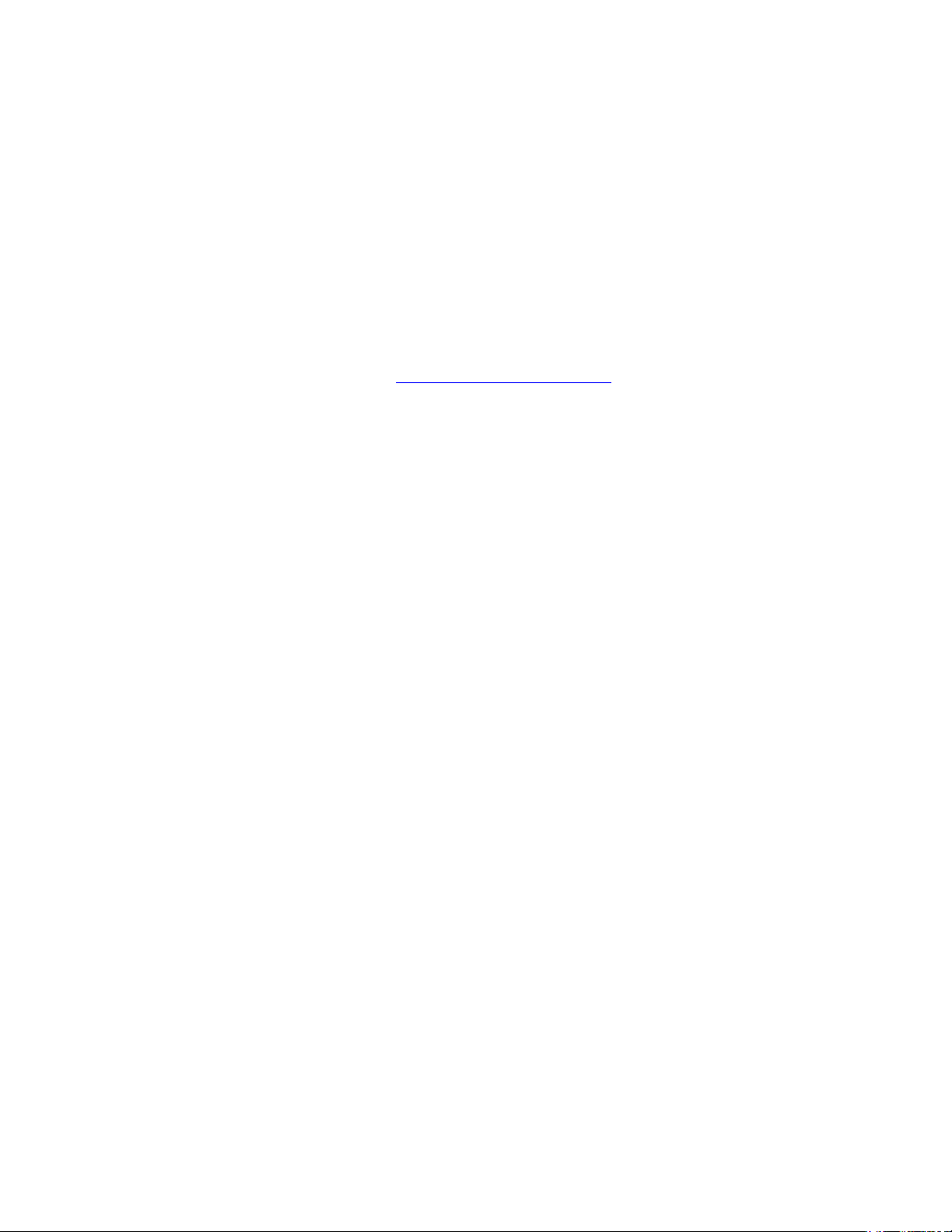
Registrera skrivaren
3. Högerklicka på skrivarens ikon och välj Utskriftsinställningar.
4. Välj fliken Felsökning.
5. Klicka på pilen i fältet Skrivarinfosidor så visas en lista med alternativ.
6. Välj PCL Typsnittslista eller PostScript Typsnittslista i den nedrullningsbara listan.
7. Klicka på Skriv ut.
Registrera skrivaren
Att registrera skrivaren går lätt och snabbt. Du kan registrera skrivaren på ett av följande sätt:
Skicka registreringskortet som medföljde skrivaren
Fyll i formuläret på adressen www.xerox.com/office/register
Om du registrerar skrivaren får du uppgifter om uppdateringar och nyheter om skrivaren.
Laserskrivaren Phaser® 3500
11
Page 17
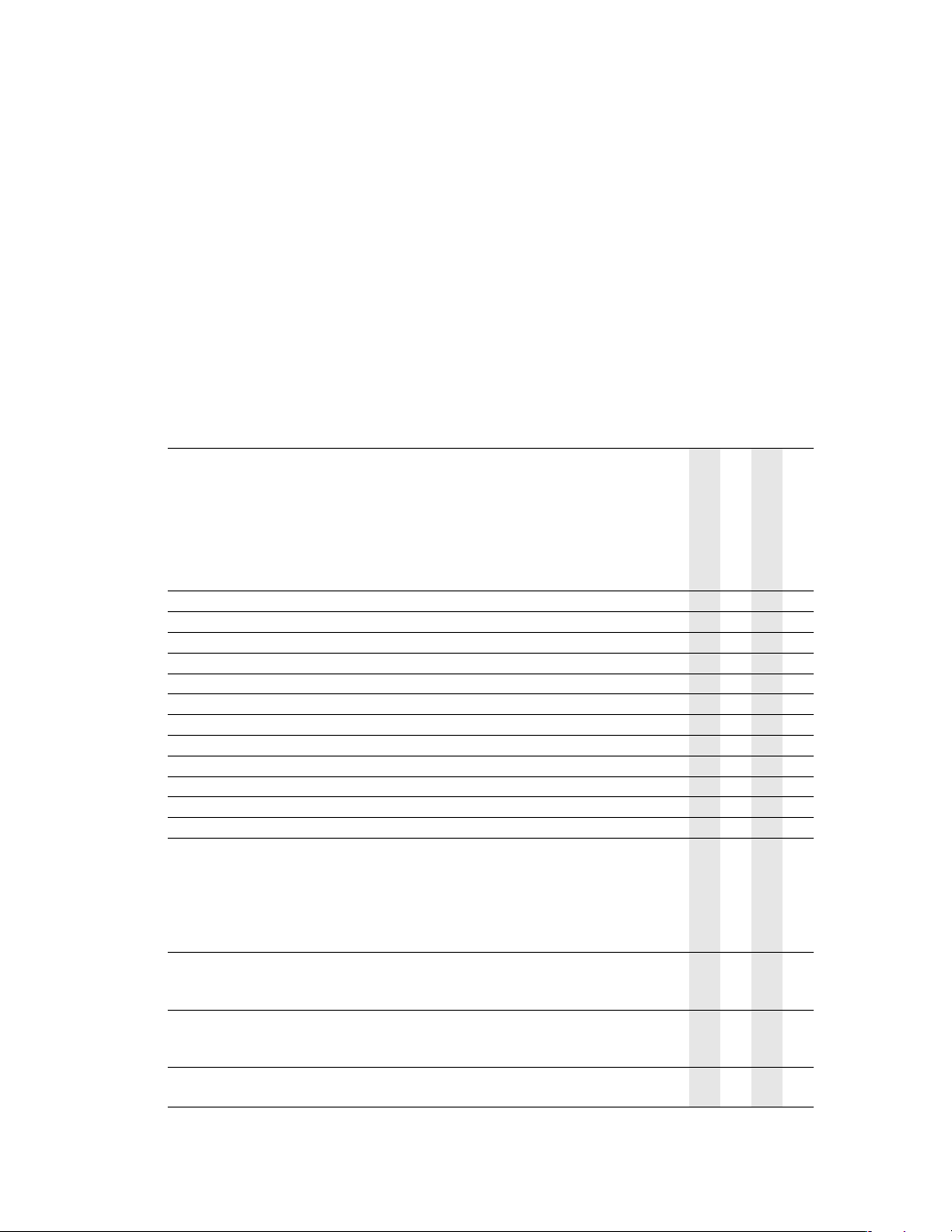
Papper som går att använda
Utskrift
Papper som går att använda
Om du följer riktlinjerna i de här tabellerna får du bästa möjliga kvalitet på utskriften och
undviker papperstrassel. Använd enbart rekommenderade utskriftsmedier från Xerox. Då får
du bästa resultat. Dessa medier ger garanterat utmärkta resultat med laserskrivaren
Phaser 3500.
Obs!
Skriv ut OH-kopior enbart från fack 1 (MPT). Skriv ut brevhuvud från enbart fack 1
(MPT) och 2. För bästa resultat rekommenderar Xerox att du skriver ut på andra
specialmedia från fack 1(MPT).
Papper, OH-film och andra specialpapper som går att använda
■ Format som användaren väljer
●
Automatisk igenkänning av pappersformat
▲ Stöds
Papperstyp/storlek Dimensioner
Vikt i magasin 1: 60-176 g/m2
Vikt i magasin 2 och 3: 60-105 g/m
Vikt vid dubbelsidig utskrift: 75-90 g/m
2
2
1
2
Magasin 1
Magasin 2
Magasin 3
Letter 8,5 x 11 tum ■●●▲
Legal 8,5 x 14 tum ■●●▲
US Folio 8,5 x 13 tum ■●●▲
A4 210 mm x 297 mm ■●●▲
B5-JIS 182 mm x 257 mm ■●●
ISO-B5 176 mm x 250 mm ■●●
A5 148 mm x 210 mm ■●●
Executive 7,25 x 10,5 tum ■●●
Statement 5,5 x 8,5 tum ■
US Postcard 3,5 x 5,5 tum ■
Registerkort 3 x 5 tum ■
A6-vykort 105 mm x 148 mm ■
Kuvert
Monarch
#10 Commercial
C5
C6
DL
OH-film
Letter
A4
Etiketter
Letter
A4
Egen inställning Bredd = 76 mm-216 mm;
3,88 x 7,5 tum
4,13 x 9,5 tum
162 mm x 229 mm
114 mm x 162 mm
110 mm x 220 mm
8,5 x 11 tum
210 mm x 297 mm
8,5 x 11 tum
210 mm x 297 mm
Längd = 127 mm-356 mm
■
■
■
■
■
■
■
■
■
■
Dubbelsidig utskrift
1 Tillval
Laserskrivaren Phaser® 3500
12
Page 18
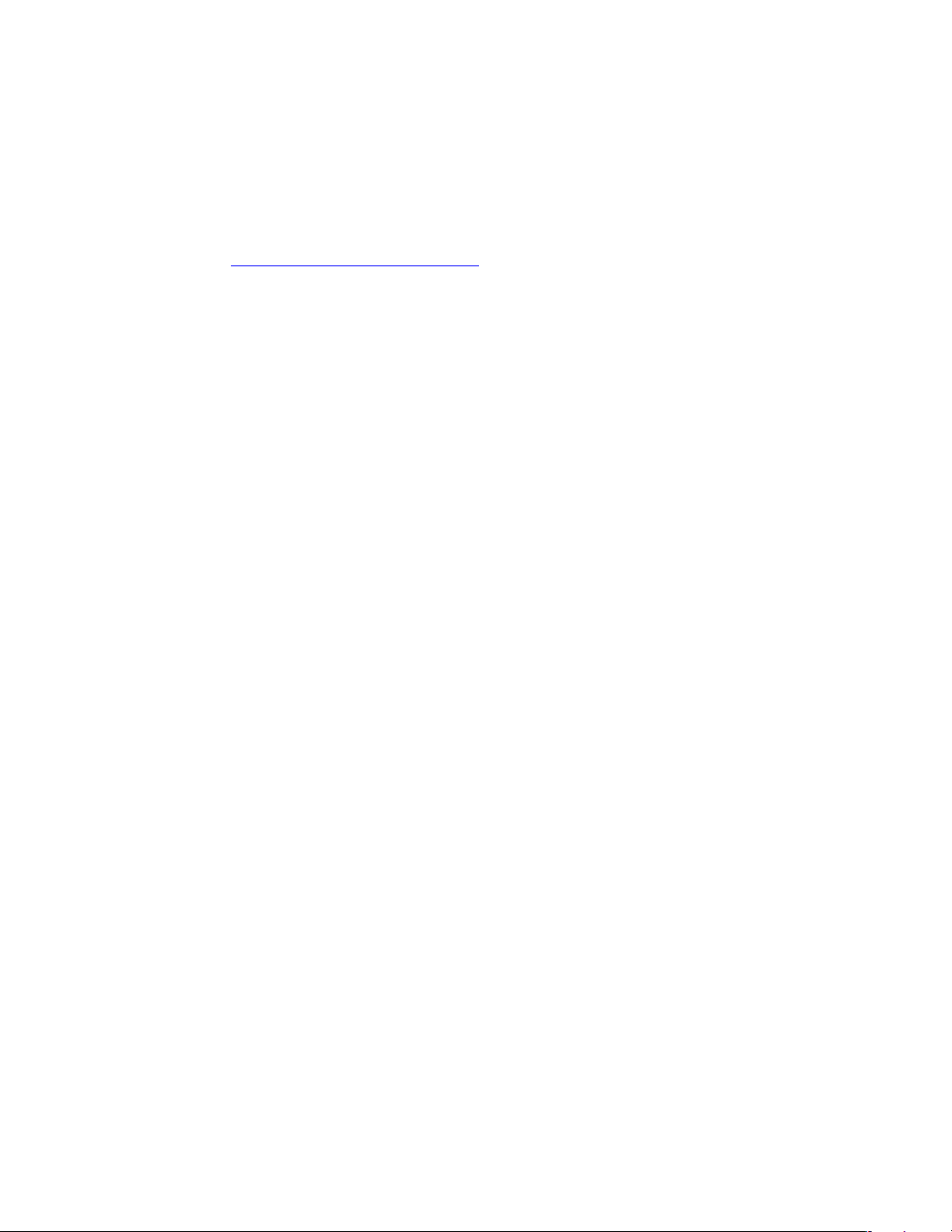
Enkla utskrifter
2 Tillval för konfigurationerna Phaser 3500B och Phaser 3500N
Enkla utskrifter
Mer information om hur du lägger papper i magasin 1, magasin 2 eller magasin 3 finns i
Snabbreferensguide som medföljde skrivaren. Snabbreferensguide går även att läsa på
adressen www.xerox.com/office/3500support
Obs!
Minst 32 cm måste vara fritt bakom skrivaren. Mer information om minimiavstånd finns i
Installationsanvisning som medföljde skrivaren.
Ändra papperstyp och pappersstorlek på kontrollpanelen
Om du har ändrat papperstorlek för magasin 1, måste du ändra skrivarens inställningar. Du kan
ändra pappersstorleken från kontrollpanelen när du lägger i papper i magasin 1. Om du lägger
papper i magasin 2 eller magasin 3, tar skrivaren automatiskt reda på pappersstorleken. Så här
ändrar du pappersstorleken från kontrollpanelen:
1. Tryck på Meny, välj Skrivare Setup och tryck sedan på OK.
2. Tryck på OK och välj Pappershant.
3. Välj Magasin 1 format och tryck sedan på OK.
4. Rulla ned till storleken på papperet i magasin 1 och tryck sedan på OK.
5. Återgå till huvudmenyn genom att trycka på Avbryt.
Om du ändrar papperstypen måste du ändra skrivarens inställningar. Så här gör du det på
kontrollpanelen:
.
1. Tryck på Meny, välj Skrivare Setup och tryck sedan på OK.
2. Tryck på OK och välj Pappershant.
3. Välj Magasin [1, 2 eller 3] typ och tryck sedan på OK.
4. Rulla ned till papperstypen som du har lagt i skrivaren och tryck sedan på OK.
5. Återgå till huvudmenyn genom att trycka på Avbryt.
Laserskrivaren Phaser® 3500
13
Page 19

Ändra utskriftsalternativ
Ändra utskriftsalternativ
Ange utskriftsinställningar
Xerox skrivardrivrutin har många inställningar.
Välja utskriftsinställningar i Windows
Utskriftsinställningar styr alla utskrifter, såvida du inte åsidosätter dem tillfälligt. Om du
exempelvis vill skriva ut flera sidor på ett ark i de flesta fall, bör du välja det alternativet i
utskriftsinställningarna.
1. Klicka på Start.
2. Välj ett av följande alternativ:
Välj Inställningar och sedan Skrivare i Windows 98/Me/NT4.0/2000.
I Windows XP/Server 2003 väljer du Skrivare och fax.
3. Högerklicka på skrivarikonen och:
Välj Egenskaper i Windows 98/Me.
Välj Utskriftsinställningar i Windows 2000/XP/Server 2003.
Välj Dokumentstandard i Windows NT4.0.
4. Gör dina val på drivrutinens flikar. Tabellen “Inställningar för PCL6-drivrutinen i
Windows” och “Inställningar för PostScript-drivrutinen i Windows” innehåller
information om specifika utskriftsalternativ.
5. Spara inställningarna genom att klicka på OK.
Välja utskriftsinställningar för enskilda utskrifter
Om du vill använda en särskild inställning för en viss utskrift, ska du ändra inställningarna i
drivrutinen innan du skriver ut dokumentet. Om du exempelvis vill använda läget 1200 dpi
Bildkvalitet för en viss bild, ska du välja inställningen i drivrutinen innan du skickar iväg
utskriften.
1. Öppna dialogrutan Skriv ut. Se till att det aktuella dokumentet eller den aktuella bilden är
öppen i programmet.
2. Välj skrivaren Phaser 3500 och klicka på Egenskaper eller Inställningar så att
drivrutinens inställningar visas.
3. Gör dina val på drivrutinens flikar. Tabellen “Inställningar för PCL6-drivrutinen i
Windows” och “Inställningar för PostScript-drivrutinen i Windows” innehåller
information om specifika utskriftsalternativ.
4. Spara inställningarna genom att klicka på OK.
5. Skriv ut.
Laserskrivaren Phaser® 3500
14
Page 20

Inställningar för PCL6-drivrutinen i Windows
Operativsystem Fliken Drivrutin Utskriftsinställningar
Ändra utskriftsalternativ
Windows 2000,
Windows XP,
Windows NT4.0, eller
Windows Server 2003
Fliken Layout
Dialogrutan Fler
layoutalternativ
Fliken Papper
Fliken Bildalternativ
Fliken
Utmatningsalternativ
Fliken Vattenstämpel
Orientering
Dubbelsidig utskrift
Flera bilder per sida
Affisch
Skriv ut häften
Anpassa till sida
Förminska/förstora
Utskriftskvantitet
Format
Egen inställning
Typ
Magasin
Omslagssida
Utskriftskvalitetsläge
TrueType-alternativ
Skriv ut all text i svart
Utskriftsordning
Använd Skrivarfonter
Sortera
Aktuella vattenstämplar
Vattenstämpel, meddelande
Meddelandevinkel
Fontattribut
1
1
Fliken Felsökning
Skrivarinfosidor
Webblänkar
1 Konfigurationerna Phaser 3500B och Phaser 3500N kan uppgraderas med dessa
utskriftsalternativ. Installera en duplex-enhet.
Obs!
Om du vill ha mer information om utskriftsinställningar och andra funktioner ska du
klicka på Hjälp på någon av flikarna. Då visas en hjälptext.
Laserskrivaren Phaser® 3500
15
Page 21
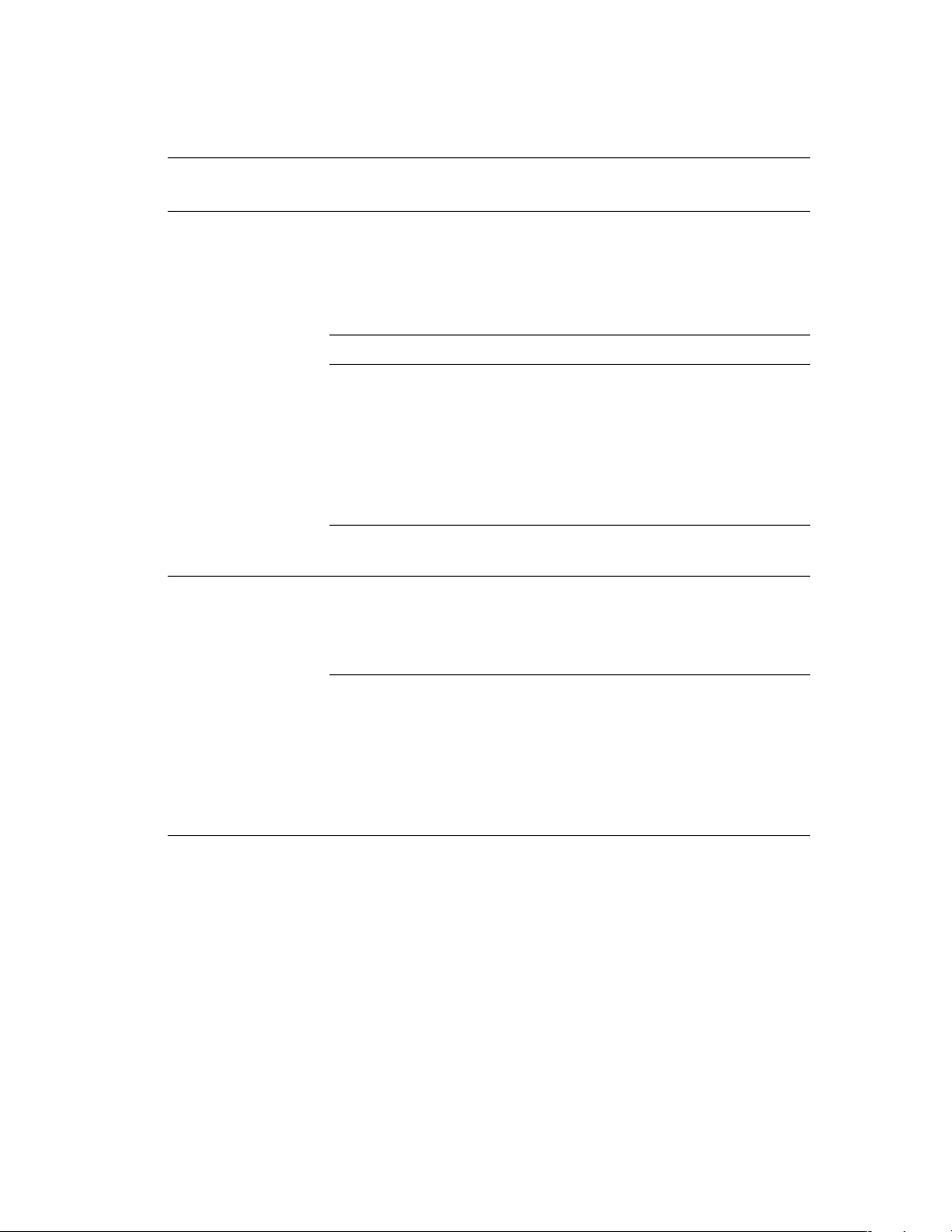
Inställningar för PostScript-drivrutinen i Windows
Ändra utskriftsalternativ
Operativsystem
Windows 2000,
Fliken PostScriptdrivrutin
Fliken Layout
Windows XP eller
Windows Server 2003
Fliken Papper/kvalitet Papperskälla
Dialogrutan Avancerade
alternativ
Fliken Felsökning
Windows NT4.0 Fliken Papper
Utskriftsinställningar
Orientering
Skriv ut på bägge sidor
Sidordning
Antal sidor per ark
Häfte
Pappersformat
Skala
Spegelvänd utskrift
Negativ utskrift
Anpassa till sida
Papperstyp
Utskriftskvalitet
Skrivarinfosidor
Nyttiga webblänkar
Pappersstorlek
Orientering
Papperskälla
Dubbelsidig utskrift (Duplex-utskrift)
1
1
1
Dialogrutan Avancerat Upplösning
Skala
Spegelvänd utskrift
Negativ utskrift
Bildkvalitet
Anpassa till sida
Papperstyp
Laserskrivaren Phaser® 3500
16
Page 22

Inställningar för PostScript-drivrutinen i Windows (fortsättning)
Använda manuell matning
Operativsystem
Windows 98 eller
Windows Me
Fliken PostScriptdrivrutin
Utskriftsinställningar
Fliken Papper Pappersstorlek
Layout
Orientering
Papperskälla
Kopior
Dialogrutan Fler
pappersalternativ
Dubbelsidig utskrift (Duplex-utskrift)
Fliken Grafik Upplösning
Rastrering
Special
Skala
Fliken Enhetsalternativ
Fliken PostScript
Anpassa till sida
Papperstyp
Utskriftskvalitet
PostScript-utdataformat
1 Konfigurationerna Phaser 3500B och Phaser 3500N kan uppgraderas med dessa
utskriftsalternativ. Installera en duplex-enhet.
Obs!
Om du använder Windows 2000, Windows XP eller Windows Server 2003 kan du läsa om
olika utskriftsalternativ och andra funktioner i online-hjälpen. Kllicka på Hjälp på fliken
Felsökning.
1
Använda manuell matning
Gör så här för att skriva ut manuellt från magasin 1:
1. Välj Skriv ut, välj Egenskaper eller Inställningar, välj fliken Papper, välj Ställ in utskrift
från specifikt fack, välj Fack 1[Manuell matn] i listan Magasin och klicka sedan på OK
för att skicka iväg utskriften till skrivaren.
2. Öppna magasin 1 genom att trycka ned handtaget och dra det utåt.
Laserskrivaren Phaser® 3500
17
Page 23

Använda manuell matning
3. Dra magasinet åt dig tills det klickar på plats.
4. Justera pappersstöden efter storleken på papperet, OH-filmen eller specialpapperet.
5. Lägg i papper, OH-film eller specialpapper i magasinet när du uppmanas att göra det på
kontrollpanelen. Lägg sidan som ska skrivas ut med utskriften uppåt och överdelen av
sidan in mot skrivaren.
6. Skjut vid behov in pappersstöden mot pappersbuntens kanter.
Storleken på papperet i magasin 1 känns av automatiskt och sidan skrivs ut.
Välja utskrifter från magasin 1
Det finns ett läge för att ställa in att utskriften ska ske från magasin 1, och det går att ställa in på
kontrollpanelen. Två inställningar är möjliga:
När läget är aktiverat (På) skrivs utskrifterna ut på det papper som ligger i magasin 1, även
om det inte motsvarar den valda papperstypen och storleken. Om du vill använda ett annat
magasin än magasin 1, måste du välja Ställ in utskrift från specifikt fack i
skrivardrivrutinen.
När läget är avstängt (Av), skrivs utskrifterna ut från magasinet där det finns papper av den
begärda typen och storleken.
Laserskrivaren Phaser® 3500
18
Page 24

Dubbelsidig utskrift
Med kontrollpanelen
Så här aktiverar du eller stänger av det manuella läget för magasin 1 på kontrollpanelen:
1. Tryck på Meny, välj Skrivare Setup och tryck sedan på OK.
2. Tryck på OK och välj Pappershant.
3. Tryck på Uppilen eller Nedpilen och välj Manuellt mag. 1, och tryck sedan på OK.
4. Tryck på Uppilen eller Nedpilen och välj På eller Av och tryck sedan på OK.
Dubbelsidig utskrift
Automatisk dubbelsidig utskrift
Riktlinjer
Det går inte att skriva ut dubbelsidigt utan en duplex-enhet. Konfigurationerna
Phaser 3500B och Phaser 3500N kan uppgraderas med denna funktion.
Använd bara formaten Letter, Legal, A4 eller US Folio i den storlek och med den ytvikt
som har angetts för automatisk dubbelsidig utskrift i “Papper som går att använda” på
sidan 12.
Använd papper med en ytvikt mellan 75-90 g/m
2
.
Bindningsinställningar
Välj orienteringen Stående eller Liggande för sidorna på arket i skrivardrivrutinen. Om du
skriver ut dubbelsidigt måste du välja bindningstyp. Det avgör hur sidorna vänds.
Porträtt
Långsida
Porträtt
Kortsida
Landskap
Kortsida
Landskap
Långsida
Laserskrivaren Phaser® 3500
19
Page 25

Dubbelsidig utskrift
Kontrollera duplex-enhetens tillstånd i skrivarens egenskaper (Endast konfiguratione rna
Phaser3500B och Phaser 3500N)
Innan du skriver ut dubbelsidigt med någon av konfigurationerna Phaser 3500B eller
Phaser 3500N måste du se till att duplex-enheten har markerats vara installerad i egenskaperna
för skrivaren i Windows. Hur det går till beror på vilken skrivardrivrutin som används.
Om du använder PostScript-drivrutinen för Windows:
1. Klicka på Start.
2. Välj ett av följande alternativ:
Välj Inställningar och sedan Skrivare i Windows 98/Me/NT4.0/2000.
I Windows XP/Server 2003 väljer du Skrivare och fax.
3. Högerklicka på skrivarikonen och välj Egenskaper.
4. Välj ett av följande alternativ:
I Windows 98/Me: välj fliken Enhetsalternativ, välj Duplex-enhet i avsnittet
Installerbara alternativ och välj Installerad i avsnittet Ändra inställning för.
I Windows 2000/XP/Server 2003: välj fliken Enhetsinställningar och ange värdet
Installerad för Duplex-enhet i avsnittet Installerbara alternativ.
I Windows NT4.0: välj fliken Enhetsinställningar, välj Duplex-enhet i avsnittet
Installerbara alternativ och välj Installerad i avsnittet Ändra duplex-enhet.
5. Spara ändringarna genom att klicka på OK.
Om du använder PCL6-drivrutinen för Windows:
1. Klicka på Start.
2. Välj ett av följande alternativ:
Välj Inställningar och sedan Skrivare i Windows 98/Me/NT4.0/2000.
I Windows XP/Server 2003 väljer du Skrivare och fax.
3. Högerklicka på skrivarikonen och välj Egenskaper.
4. Välj fliken Skrivarkonfiguration och markera kryssrutan Valfri duplexenhet
installerad.
5. Spara ändringarna genom att klicka på OK.
Dubbelsidig utskrift
Så här skriver du ut på bägge sidorna av papperet om drivrutinen stödjer det:
PostScript-drivrutinen
1. Lägg i papper i magasinet. Mer information finns i Snabbreferensguide som medföljde
skrivaren. Snabbreferensguide går även att läsa på adressen
www.xerox.com/office/3500support
2. Klicka på knappen Fler alternativ på fliken Papper i skrivardrivrutinen och välj sedan
Ingen, Vänd längs långsidan eller Vänd längs kortsidan i avsnittet Dubbelsidig
utskrift (Duplex-utskrift).
3. Spara ändringarna genom att klicka på OK och skriv sedan ut genom att klicka OK en
gång till.
i Windows 98 eller Windows Me:
.
Laserskrivaren Phaser® 3500
20
Page 26

Dubbelsidig utskrift
PostScript-drivrutinen
1. Lägg i papper i magasinet. Mer information finns i Snabbreferensguide som medföljde
skrivaren. Snabbreferensguide går även att läsa på adressen
www.xerox.com/office/3500support
2. Välj Ingen på fliken Vänd längs långsidan eller Vänd längs kortsidan på fliken Layout
i avsnittet Dubbelsidig utskrift.
3. Spara ändringarna genom att klicka på OK och skriv sedan ut genom att klicka OK en
gång till.
PostScript-drivrutinen
1. Lägg i papper i magasinet. Mer information finns i Snabbreferensguide som medföljde
skrivaren. Snabbreferensguide går även att läsa på adressen
www.xerox.com/office/3500support
2. Välj Ingen, Långsida eller Kortsida på fliken Utskriftsformat i avsnittet Dubbelsidig
utskrift (Duplex-utskrift).
3. Spara ändringarna genom att klicka på OK och skriv sedan ut genom att klicka OK en
gång till.
PCL6-drivrutinen
Windows NT4.0 eller Windows Server 2003:
1. Lägg i papper i magasinet. Mer information finns i Snabbreferensguide som medföljde
skrivaren. Snabbreferensguide går även att läsa på adressen
www.xerox.com/office/3500support
2. Välj Ingen, Långsida eller Kortsida på fliken Layout under Dubbelsidig utskrift.
3. Spara ändringarna genom att klicka på OK och skriv sedan ut genom att klicka OK en
gång till.
PostScript-drivrutinen
i Windows 2000, Windows XP eller Windows Server 2003:
.
i Windows NT4.0:
.
i Windows 98 SE, Windows Me, Windows 2000, Windows XP,
.
i Mac OS 9.x:
1. Lägg i papper i magasinet. Mer information om hur du lägger i papper finns i
Snabbreferensguide.
2. Gå till Riktning i Utskriftsformat och välj Stående, Lliggande eller Roterat liggande.
3. Spara ändringarna genom att klicka på OK.
4. I skrivardrivrutinen:
a. Klicka på den nedrullningsbara menyn i dialogrutan Print Options
(Utskriftsalternativ) och välj Layout.
b. Välj Double-sided Printing (Dubbelsidig utskrift) och därefter en inbindningssida i
Binding (Bindning).
5. Godkänn ändringarna genom att klicka på OK och skriv sedan ut genom att klicka på
Skriv ut en gång till.
Laserskrivaren Phaser® 3500
21
Page 27
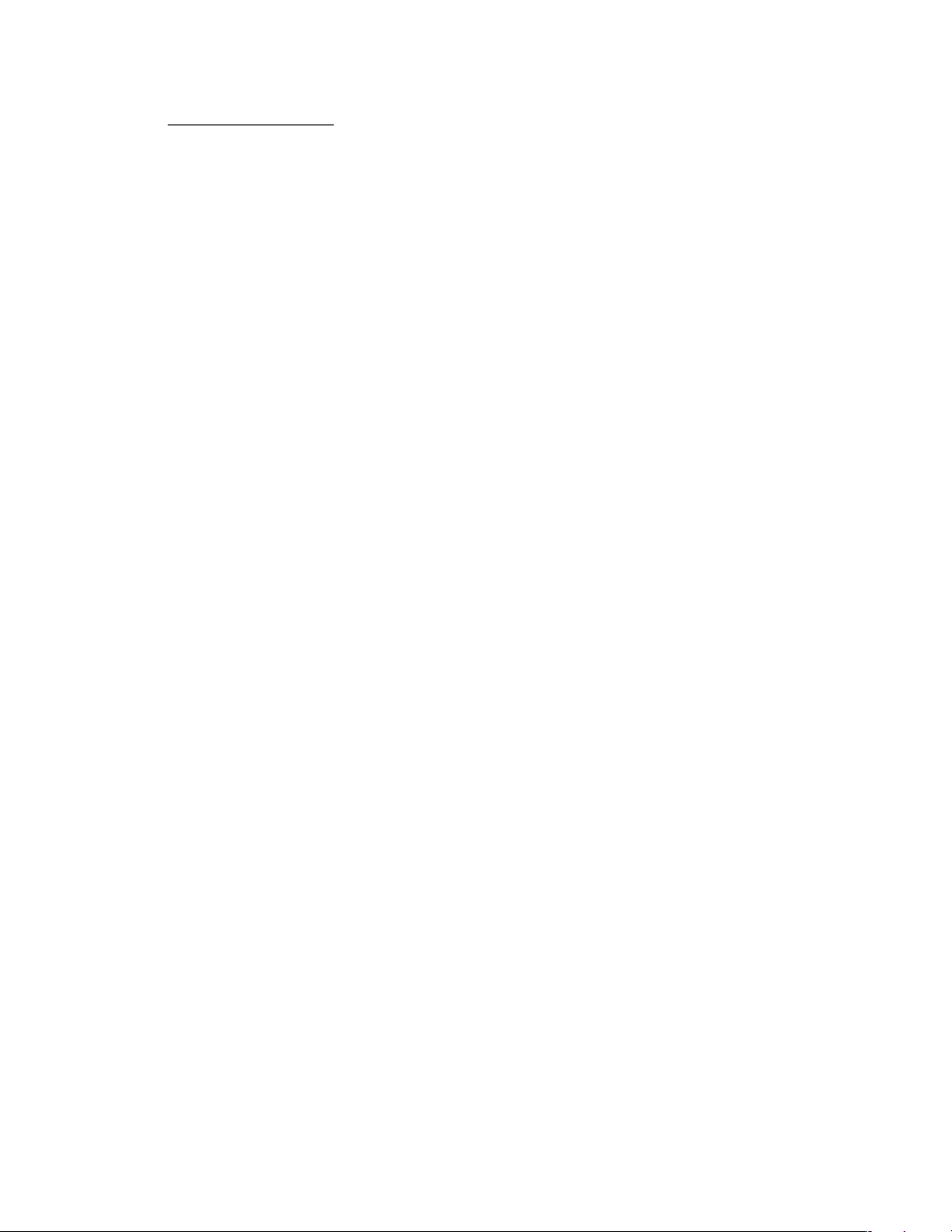
Dubbelsidig utskrift
PostScript-drivrutinen
1. Lägg i papper i magasinet. Mer information om hur du lägger i papper finns i
Snabbreferensguide.
2. Gå till Riktning i Utskriftsformat och välj Stående, Liggande eller Roterat liggande.
3. Spara ändringarna genom att klicka på OK.
4. I skrivardrivrutinen:
För Mac OS X, version 10.2
a. Klicka på den vänstra nedrullningsbara menyn och välj Duplex (Dubbelsidigt).
b. Markera kryssrytan Print on Both Sides (Skriv ut på båda sidorna) och välj en
inbindningsriktning i Binding (Häftning).
För Mac OS X, version 10.3
a. Klicka på den vänstra nedrullningsbara menyn och välj Layout.
b. Välj Long Edge Binding (Bindning längs långsidan) eller Short Edge Binding
(Bindning längs kortsidan) i Two Sided Printing (Dubbelsidig utskrift).
5. Skriv ut genom att klicka på Skriv ut.
i Mac OS X, version 10.2-10.3:
Manuell dubbelsidig utskrift
Det går att skriva ut dubbelsidigt och manuellt på papper i de format och med den ytvikt som
nämns i “Papper som går att använda” på sidan 12. Du kan skriva ut dubbelsidigt från magasin
2 eller magasin 3.
1. Lägg i papper i magasin 2 eller 3.
2. Välj jämna sidor på fliken Utmatningsalternativ i drivrutinen. Ange papperstyp och
storlek enligt anvisningarna i “Ändra papperstyp och pappersstorlek på kontrollpanelen”
på sidan 13.
3. Välj Ställ in utskrift från specifikt fack och Magasin 2 [eller 3] som papperskälla och
skriv sedan ut den ena sidan genom att klicka på Skriv ut.
4.
Ta bort papperen från utmagasinet och lägg den
med
ovandelen
5. Skriv ut sidor med udda sidnummer från datorn.
6. Skriv ut de udda sidorna genom att klicka på Skriv ut.
av sidan vänd bort från skrivaren.
utskrivna
sidan
uppåt
i magasin 2 [eller 3]
Laserskrivaren Phaser® 3500
22
Page 28

OH-film
OH-film
Skriv ut OH-kopior enbart från fack 1 (MPT).
Riktlinjer
Placera inte mer än 50 OH-kopior åt gången i fack 1 (MPT).
Håll OH-filmen i kanten med bägge händerna, så att du inte veckar filmen eller avsätter
fingeravtryck, vilket kan göra att utskriften blir dålig.
Använd OH-film som är avsedd för svartvita utskrifter.
Skriva ut OH-film från magasin 1
1. Lufta OH-filmen så att de ark som eventuellt sitter ihop lossnar från varandra.
2. Lägg i OH-filmen i magasin 1. Mer information om hur du lägger papper i magasin 1 finns
i Snabbreferensguide som medföljde skrivaren. Snabbreferensguide finns även på
adressen www.xerox.com/office/3500support
3. På skrivarens kontrollpanel:
a. Tryck på Meny, välj Skrivare Setup och tryck sedan på OK.
b. Tryck på OK och välj Pappershant.
c. Välj Magasin 1 format och tryck sedan på OK.
d. Välj Letter (US) eller A4 (ej US) och tryck sedan på OK.
e. Återgå till huvudmenyn genom att trycka på Avbryt.
.
Laserskrivaren Phaser® 3500
23
Page 29

Kuvert
V
4. På skrivarens kontrollpanel:
a. Tryck på Meny, välj Skrivare Setup och tryck sedan på OK.
b. Tryck på OK och välj Pappershant.
c. Välj Magasin 1 typ och tryck sedan på OK.
d. Välj Genomsynlighet och tryck sedan på OK.
e. Återgå till huvudmenyn genom att trycka på Avbryt.
5. Välj Fack 1 som papperskälla i skrivardrivrutinen.
Kuvert
Riktlinjer
Köpa och förvara kuvert
Använd endast sådana papperskuvert som nämns i “Papper som går att använda” på
sidan 12. Huruvida det går att skriva ut på kuvert beror i högsta grad på deras kvalitet och
konstruktion. Använd bara kuvert som är avsedda för utskrift med laserskrivare.
Rummet där skrivaren står bör ha konstant temperatur och relativ luftfuktighet.
Förvara kuverten i förpackningen innan du skriver ut på dem. På så sätt undviker du
problem med fuktighet och torr luft, som kan påverka utskriftskvaliteten och orsaka
skrynklor. Alltför hög luftfuktighet kan leda till att kuverten klistrar igen före eller under
utskriften.
Undvik vadderade kuvert. Köp bara sådana som ligger platt ned.
Stryk bort luftbubblor från kuverten innan du lägger dem i magasinet. Lägg en tung bok på
dem.
Förberedelser
Undvik problem med att kuverten skrynklar sig genom att följa nedanstående riktlinjer:
Skriv bara ut kuvert från magasin 1.
Skriv bara ut på kuvertens framsida.
Gör så här om du skriver ut från ett program där det finns något verktyg för att skriva ut
just kuvert:
Välj Framsidan uppåt.
Välj matningsmetod med utskriften centrerad.
Välj Rotera medurs.
Lägg i högst tio kuvert åt gången. Skrivaren är inte avsedd för utskrift av många
kuvert.
arning
Använd aldrig fönsterkuvert eller kuvert med knäppen i metall. De kan skada skrivaren.
Skador som orsakas av att du använder kuvert som inte stöds täcks inte av garantin,
serviceavtalet eller nöjdhetsgarantin från Xerox. Nöjdhetsgarantin (Total Satisfaction
Guarantee) gäller i USA och Kanada. Den kan gälla även på andra ställen, men kontakta
säljaren om du vill veta mer.
Laserskrivaren Phaser® 3500
24
Page 30

Kuvert
Skriva ut kuvert
Obs!
Viss skrynkling eller prägling kan uppstå vid utskrift på kuvert.
1. Lägg i kuverten med ovansidan upp och överdelen till vänster om du står framför
magasinet. Justera pappersstöden efter kuvertens storlek. Lägg bara i högst tio kuvert åt
gången.
2. På skrivarens kontrollpanel:
a. Tryck på Meny, välj Skrivare Setup och tryck sedan på OK.
b. Tryck på OK och välj Pappershant.
c. Välj Magasin 1 format och tryck sedan på OK.
d. Välj kuvertens storlek och tryck sedan på OK.
e. Återgå till huvudmenyn genom att trycka på Avbryt.
3. På skrivarens kontrollpanel:
a. Tryck på Meny, välj Skrivare Setup och tryck sedan på OK.
b. Tryck på OK och välj Pappershant.
c. Välj Magasin 1 typ och tryck sedan på OK.
d. Välj Kuvert och tryck sedan på OK.
e. Återgå till huvudmenyn genom att trycka på Avbryt.
4. Välj Fack 1 som papperskälla i skrivardrivrutinen.
5. Skriv ut ett test från programmet för att bekräfta att du har lagt i kuverten åt rätt håll.
Mer information finns i Snabbreferensguide som medföljde skrivaren. Snabbreferensguide
finns även på adressen www.xerox.com/office/3500support
.
Laserskrivaren Phaser® 3500
25
Page 31

Etiketter
Etiketter
Etiketter går bara att skriva ut från magasin 1. Det går bara att lägga i 25 etiketter åt gången i
magasin 1.
Riktlinjer
Använd endast sådana etiketter som rekommenderas för laserskrivare.
Använd inte etiketter av vinylplast.
Kontrollera att gummeringen på etiketterna tål att utsättas för temperaturen 200°C i
0,1 sekunder.
Använd inga etikettark där någon etikett har lossnat. Det kan orsaka skador på skrivarens
komponenter.
Förvara etiketter som du inte använder i ursprungsförpackningen. Låt etiketterna ligga i
förpackningen tills de ska användas. Lägg tillbaka etiketter som du inte har använt i
ursprungsförpackningen och försegla den.
Förvara inte etiketter där det är väldigt torrt eller fuktigt i luften, eller där det är väldigt
varmt eller kallt. Sådana extrema förhållanden kan orsaka problem vid utskrift eller göra
att etiketterna fastnar i skrivaren.
Vänd på buntarna med jämna mellanrum. Om etiketterna förvaras länge i extrema
förhållanden kan de krökas och fastna i skrivaren.
Skriv bara ut på ena sidan av etikettarket.
Skriva ut etiketter
Använd en eventuell programinställning för etiketter som mall.
1. Lägg i etiketterna i magasin 1. Lägg etiketterna med framsidan uppåt och ovansidan av
arken vända in mot skrivaren. Justera pappersstöden efter etikettarkets storlek.
2. På skrivarens kontrollpanel:
a. Tryck på Meny, välj Skrivare Setup och tryck sedan på OK.
b. Tryck på OK och välj Pappershant.
c. Välj Magasin 1 format och tryck sedan på OK.
d. Välj Letter (US) eller A4 (ej US) och tryck sedan på OK.
e. Återgå till huvudmenyn genom att trycka på Avbryt.
Laserskrivaren Phaser® 3500
26
Page 32

3. På skrivarens kontrollpanel:
a. Tryck på Meny, välj Skrivare Setup och tryck sedan på OK.
b. Tryck på OK och välj Pappershant.
c. Välj Magasin 1 typ och tryck sedan på OK.
d. Välj Etiketter och tryck sedan på OK.
e. Återgå till huvudmenyn genom att trycka på Avbryt.
4. Välj Fack 1 som papperskälla i skrivardrivrutinen.
Egen pappersstorlek
Skriv ut på papper i anpassat format eller specialpapper från magasin 1.
Du kan skriva ut på papper i anpassat format i följande storlekar:
Enkelsidig utskrift Manuell dubbelsidig utskrift
Bredd = 76,2-215,9 mm
Längd = 127-355,6 mm
Lägga i papper i anpassat format i magasin 1
Bredd = 76,2-215,9 mm
Längd = 127-355,6 mm
Egen pappersstorlek
1. Lägg i papperet i magasin 1. Justera pappersstöden efter papperets storlek. Lägg sidan som
ska skrivas ut med utskriften uppåt och överdelen av sidan in mot skrivaren.
2. På skrivarens kontrollpanel:
a. Tryck på Meny, välj Skrivare Setup och tryck sedan på OK.
b. Tryck på OK och välj Pappershant.
c. Välj Magasin 1 format och tryck sedan på OK.
d. Välj Anpassad och tryck sedan på OK.
Laserskrivaren Phaser® 3500
27
Page 33

Avancerade alternativ
e. Välj Anpassad X och tryck sedan på OK.
Y
X
f. Välj pappersstorlek genom att trycka på Nedpil eller Uppil och tryck sedan på OK.
g. Välj Anpassad Y och tryck sedan på OK.
h. Välj pappersstorlek genom att trycka på Nedpil eller Uppil och tryck sedan på OK.
i. Återgå till huvudmenyn genom att trycka på Avbryt.
3. Välj Fack 1 som papperskälla i skrivardrivrutinen.
Avancerade alternativ
Skriva ut flera sidor på ett ark
Om du skriver ut ett dokument med flera sidor, kan du skriva ut mer än en sida på samma ark.
Du kan skriva ut en, två, fyra, sex, nio eller sexton sidor på samma ark.
Så här skriver du ut flera sidor på ett ark med en drivrutin som stödjer det:
PostScript-drivrutinen i Windows 98 eller Windows Me:
Välj antal sidor per ark i avsnittet Layout på fliken Papper och spara ändringarna genom
att klicka på OK.
PostScript-drivrutinen i Windows 2000, Windows XP eller Windows Server 2003:
Välj antal sidor per ark i den nedrullningsbara listan Antal sidor per ark på fliken Layout
och spara ändringarna genom att klicka på OK.
Laserskrivaren Phaser® 3500
28
Page 34

Avancerade alternativ
PostScript-drivrutinen i Windows NT4.0:
Klicka på knappen Avancerat på fliken Utskriftsformat och välj antal sidor per ark i den
nedrullningsbara listan Sidlayoutsalternativ (antal upp) i avsnittet
Dokumentalternativ. Spara ändringarna genom att klicka på OK.
PCL6-drivrutinen i Windows 98 SE, Windows Me, Windows 2000, Windows XP,
Windows NT4.0 eller Windows Server 2003:
Klicka på knappen Fler layoutalternativ på fliken Layout, markera Flera bilder per
sida och välj antalet sidor per ark i den nedrullningsbara listan Bilder per sida. Välj
sidordning i den nedrullningsbara listan Sidordning och/eller markera Skriv ut sidram
om du vill skriva ut en ram runt varje sida på pappersarket. Spara ändringarna genom att
klicka på OK.
Obs!
Sidordning och Skriv ut sidram går bara att välja om du skriver ut 2, 4, 6, 9 eller
16 sidor per ark.
PostScript-drivrutinen i Mac OS 9.x:
Klicka på den nedrullningsbara menyn General (Allmänt) i skrivardrivrutinen och välj
antalet sidor per ark.
PostScript-drivrutinen i Mac OS X, version 10.2 och senare:
Klicka på den nedrullningsbara menyn i skrivardrivrutinen och välj Layout. Välj antal
sidor per ark i den nedrullningsbara listan Pages per Sheet (Sidor/ark). Välj önskad ram
runt sidorna på arket i den nedrullningsbara listan Border (Ram).
Skalning
Du kan förstora eller förminska den utskrivna sidan genom att välja ett skalningsvärde.
Standardvärdet är 100 procent.
50% 100% 200%
Så här väljer du skalfaktor i en drivrutin som stödjer det:
PostScript-drivrutinen i Windows 98 eller Windows Me:
Välj ett procentuellt värde mellan 25 och 400 i rutan Skala på fliken Grafik och spara
inställningarna genom att klicka på OK.
Laserskrivaren Phaser® 3500
29
Page 35
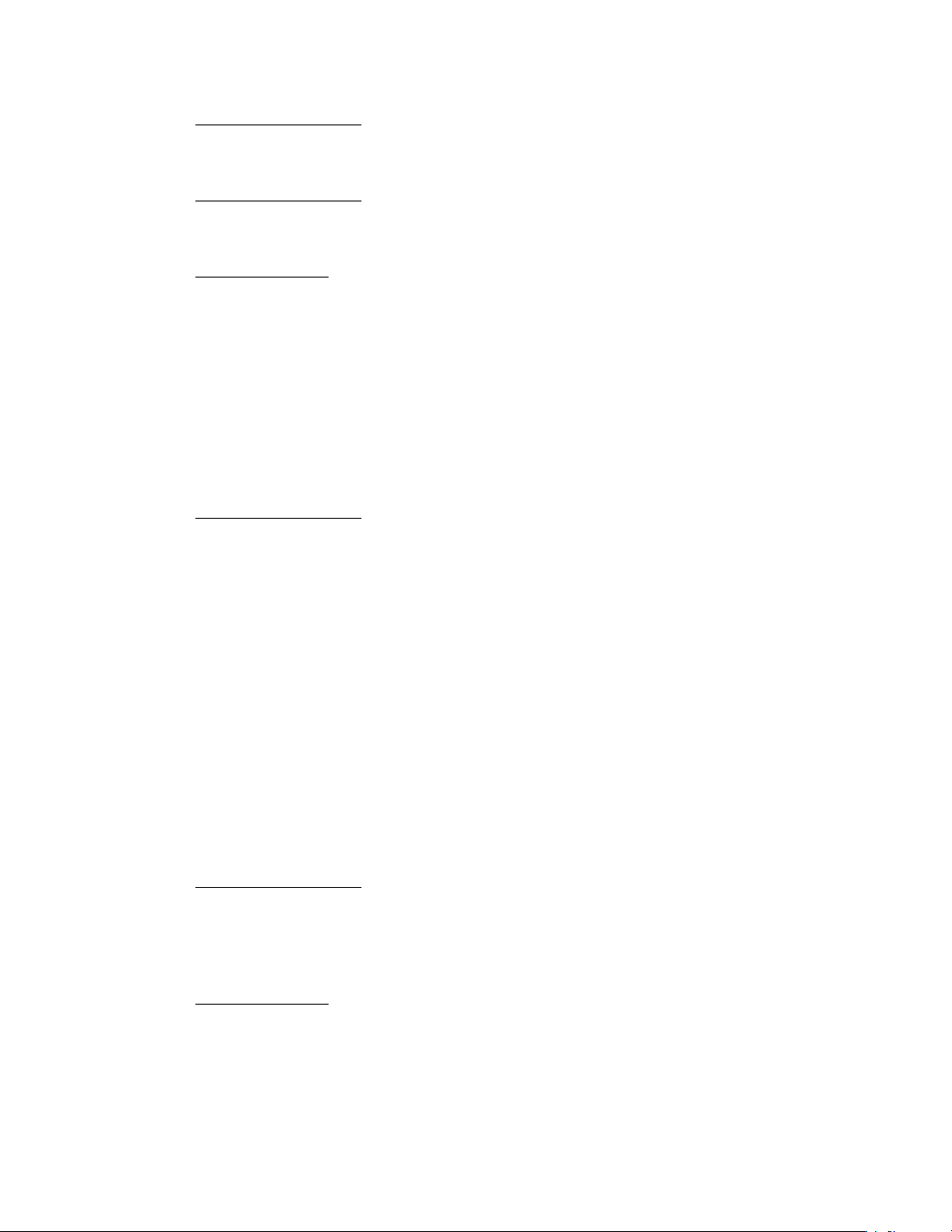
Avancerade alternativ
PostScript-drivrutinen i Windows 2000, Windows XP eller Windows Server 2003:
Klicka på Avancerat på fliken Layout och välj ett procentuellt värde mellan 1 och 1000 i
rutan Skala i avsnittet Grafik. Spara ändringarna genom att klicka på OK.
PostScript-drivrutinen i Windows NT4.0:
Klicka på Avancerat på fliken Utskriftsformat och välj ett procentuellt värde mellan 1
och 1000 i rutan Skala i avsnittet Grafik. Spara ändringarna genom att klicka på OK.
PCL6-drivrutinen i Windows 98 SE, Windows Me, Windows 2000, Windows XP,
Windows NT4.0 eller Windows Server 2003:
Anpassa till sida:
Klicka på Fler layoutalternativ på fliken Layout, välj Anpassa till sida och ange sedan
rätt storlek med den nedrullningsbara listrutan Målsida. Spara ändringarna genom att
klicka på OK.
Förminska/förstora:
Klicka på Fler layoutalternativ på fliken Layout, välj Förminska/förstora och ange
sedan ett procentuellt värde mellan 25 och 400 i rutan Procent. Spara ändringarna genom
att klicka på OK.
PostScript-drivrutinen i Mac OS 9.x eller Mac OS X, version 10.2 och senare:
Ange ett procentuellt värde i Scale (Skala) i Page Setup (Utskriftsformat).
Skriva ut häften
Med dubbelsidiga utskrifter kan du skriva ut ett dokument i form av en liten bok. Du kan göra
häften med vilken pappersstorlek som helst som det går att skriva ut dubbelsidigt på. Mer
information om papperstyper, ytvikter och storlekar finns i “Papper som går att använda” på
sidan 12.
Obs!
Det går inte att skriva ut dubbelsidigt utan en duplex-enhet. Konfigurationerna
Phaser 3500B och Phaser 3500N kan uppgraderas med denna funktion. Se till att den
installerade duplex-enheten har deklarerats i skrivarens egenskaper i Windows. Se
sidan 20 för ytterligare detaljer.
Så här skriver du ut häften i en drivrutin som stödjer det:
PostScript-drivrutinen i Windows 2000, Windows XP eller Windows Server 2003:
Välj Stående eller Liggande i avsnittet Orientering på fliken Layout, välj Vänd längs
långsidan eller Vänd längs kortsidan i avsnittet Dubbelsidig utskrift, välj Första sidan
först i avsnittet Sidordning och välj Häfte i den nedrullningsbara listrutan Antal sidor
per ark. Spara ändringarna genom att klicka på OK.
PCL6-drivrutinen i Windows 98 SE, Windows Me, Windows 2000, Windows XP,
Windows NT4.0 eller Windows Server 2003:
Klicka på Fler layoutalternativ på fliken Layout och välj Skriv ut häften. Spara
ändringarna genom att klicka på OK.
Laserskrivaren Phaser® 3500
30
Page 36

Avancerade alternativ
Skriva ut affischer
Affischutskrift ger dig möjlighet att skriva ut stora versioner av en sida på flera sidor.
Så här skriver du ut affischer i en drivrutin som stödjer det:
PCL6-drivrutinen i Windows 98 SE, Windows Me, Windows 2000, Windows XP,
Windows NT4.0 eller Windows Server 2003:
Klicka på Fler layoutalternativ på fliken Layout, välj Affisch och ange värdena för
Sidlayout och Överlappa. Om du väljer Egen inställning i den nedrullningsbara listrutan
Sidlayout, ska du ange skalningsfaktorn i rutan Skalningsfaktor. Spara ändringarna
genom att klicka på OK.
Negativa och spegelvända utskrifter
Du kan skriva ut en sida negativt (de ljusa och mörka partierna skrivs ut mörkt respektive
ljust) eller spegelvänt (utskriften vänds i horisontell ledd).
Negativ utskrift Spegelvänd utskrift
Så här gör du negativa eller spegelvända utskrifter med drivrutiner som stödjer det:
PostScript-drivrutinen i Windows 98 eller Windows Me:
Markera kryssrutan Skriv ut som negativ bild eller Skriv ut spegelvänt på fliken Grafik
i avsnittet Special och spara ändringarna genom att klicka på OK.
PostScript-drivrutinen i Windows 2000, Windows XP eller Windows Server 2003:
Klicka på Avancerat på fliken Layout, välj PostScript-alternativ i avsnittet
Dokumentalternativ och välj Ja eller Nej i de nedrullningsbara listrutorna Spegelvänd
utskrift eller Negativ utskrift. Spara ändringarna genom att klicka på OK.
PostScript-drivrutinen i Windows NT4.0:
Klicka på Avancerat på fliken Utskriftsformat, välj PostScript-alternativ i avsnittet
Dokumentalternativ och välj Ja eller Nej i de nedrullningsbara listrutorna Spegelvänd
utskrift eller Negativ utskrift. Spara ändringarna genom att klicka på OK.
PostScript-drivrutinen i Mac OS 9.x:
Klicka på Options (Alternativ) i Page Setup (Utskriftsformat).
Laserskrivaren Phaser® 3500
31
Page 37

Avancerade alternativ
Välj Flip Horizontal (Vänd horisontellt), Flip Vertical (Vänd vertikalt) eller
Invert Image (Inverterad utskrift) i avsnittet Visual Effects (Visuella effekter) i
dialogrutan PSPrinter Options (Egenskaper för PSPrinter).
Skriva ut vattenstämplar
En vattenstämpel är extra text som kan skrivas ut på en eller flera sidor. Du skulle till exempel
kunna skriva ut ord som Utkast, Konfidentiellt, Datum eller Version på en sida innan du delar
ut den, och de orden kan infogas i form av vattenstämplar.
I vissa drivrutiner i Windows går det att:
Skapa en vattenstämpel
Redigera en befintlig vattenstämpels innehåll, färg, placering och vinkel
Skriva ut en vattenstämpel antingen på den första sidan av dokumentet eller på alla sidor
Skriva ut vattenstämpeln i bakgrunden
Skriva ut vattenstämpelns text konturerat (i stället för med ifyllda bokstäver)
Obs!
Alla program har inte stöd för vattenstämplar.
Så här väljer, skapar och redigerar du vattenstämplar med en drivrutin i Windows som stödjer
det:
PCL6-drivrutinen i Windows 98 SE, Windows Me, Windows 2000, Windows XP,
Windows NT 4.0 eller Windows Server 2003:
Klicka på fliken Vattenstämpel i skrivardrivrutinen. Då visas egenskapsfönstret
Vattenstämpel.
Skriva ut omslagssidor
En omslagssida kan skrivas ut före de övriga sidorna i dokumentet. Du kan välja en annan
papperskälla för omslagssidan än för resten av dokumentet. Du skulle till exempel kunna
använda företagets firmabrevpapper eller färgat papper på den första sidan av ett dokument
eller en rapport.
Riktlinjer
Du kan skriva ut omslagssidor från vilket pappersmagasin som helst, inom ramarna för
ytvikterna som anges i “Papper som går att använda” på sidan 12.
Laserskrivaren Phaser® 3500
32
Page 38

Avancerade alternativ
Kontrollera att omslagssidan är lika stor som papperen som används i det övriga
dokumentet. Om du anger en annan storlek i drivrutinen än som finns i magasinet som du
har valt att skriva ut omslagssidan från, skrivs omslagssidan ut på samma sorts papper som
det övriga dokumentet.
Laserskrivaren Phaser® 3500
33
Page 39
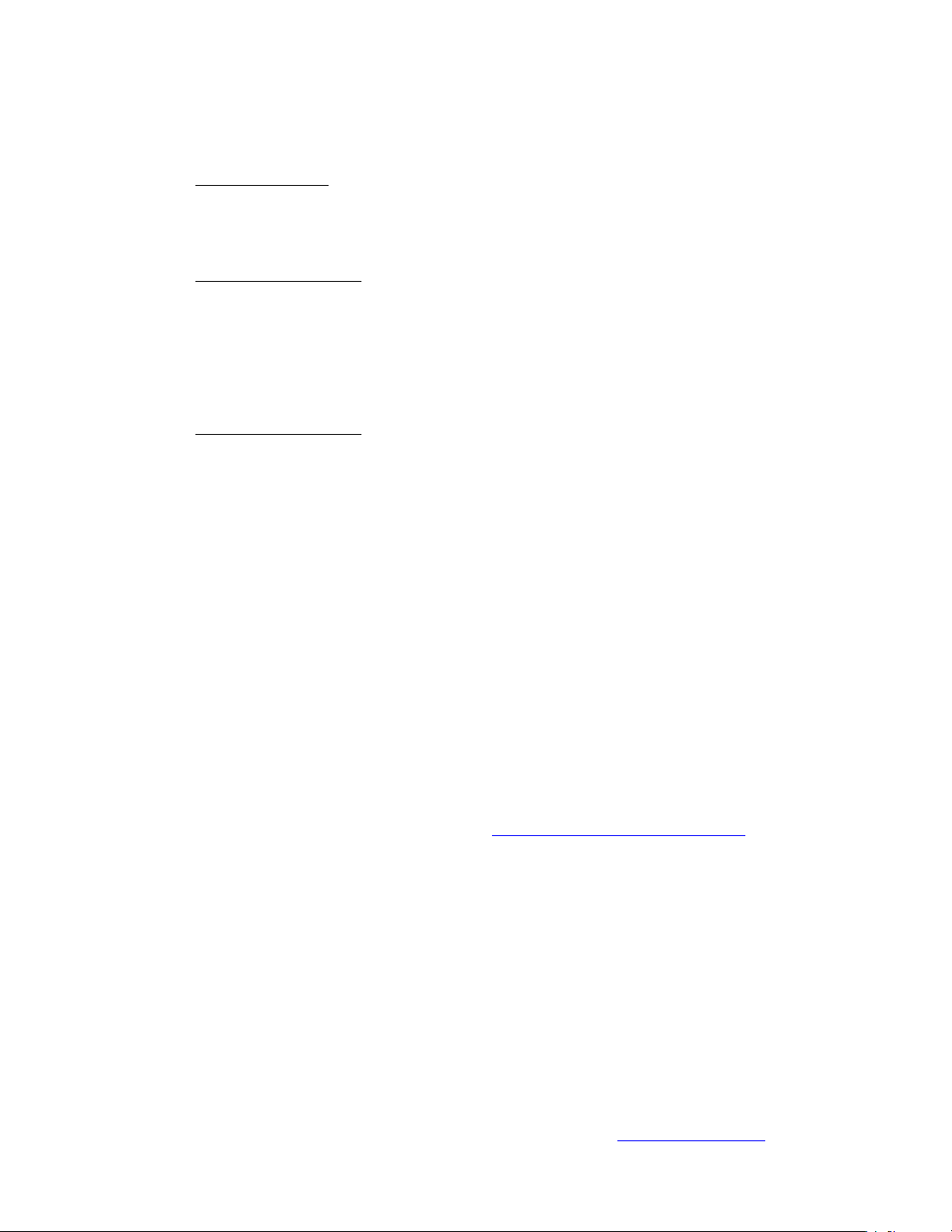
Förbrukningsvaror och återvinning
Skriva ut omslagssidor
Så här skriver du ut omslagssidor i en drivrutin som stödjer det:
PCL6-drivrutinen i Windows 98 SE, Windows Me, Windows 2000, Windows XP,
Windows NT4.0 eller Windows Server 2003:
Välj från vilket magasin du vill att omslagssidan ska skrivas ut i den nedrullningsbara
listrutan Omslagssida på fliken Papper. Spara ändringarna genom att klicka på OK.
PostScript-drivrutinen i Mac OS 9.x:
a. Klicka på Options (Alternativ).
b. Välj None (Ingen), Before (Före) eller After Document (Efter dokumentet) i
avsnittet Cover Page (Skiljeblad) i dialogrutan Print Options (Utskriftsalternativ)
och spara ändringarna genom att klicka på OK.
c. Klicka på den nedrullningsbara menyn under Paper Source (Papperskälla) och välj
från vilket magasin omslagssidan ska skrivas ut.
PostScript-drivrutinen i Mac OS X, version 10.3:
a. Klicka på den nedrullningsbara menyn i skrivardrivrutinen och välj Cover Page
(Skiljeblad).
b. Välj None (Ingen), Before Document (Före dokumentet) eller After Document
(Efter dokumentet) i Printer Cover Page (Skiljeblad).
c. Klicka på den nedrullningsbara menyn i Cover Page Type (Typ av skiljeblad) och
välj något.
d. Ange eventuellt ytterligare information i Billing Info (Faktureringsinformation)
som du vill ska skrivas ut på omslagssidan.
Förbrukningsvaror och återvinning
Förbrukningsvaror
När tonerkassetten börjar bli tom visas statusmeddelanden och varningar på skrivarens
kontrollpanel. Kontrollera att du har färska förbrukningsvaror till hands när du får en varning
om att tonern håller på att ta slut eller kassetten måste bytas ut.
Kontakta den lokala återförsöljaren eller besök www.xerox.com/office/3500supplies
vill beställa förbrukningsvaror.
Konfigurationssida
På konfigurationssidan visas hur mycket toner det finns kvar i tonerkassetten. Så här skriver
du ut konfigurationssidan:
1. Tryck på Meny på kontrollpanelen och välj Information genom att trycka på OK.
2. Välj Infosidor och tryck sedan på OK.
3. Välj Konfig. sida och skriv sedan ut sidan genom att trycka på OK.
Återvinning
Mer information om Xerox återvinningsprojekt finns på adressen www.xerox.com/gwa.
om du
Laserskrivaren Phaser® 3500
34
Page 40
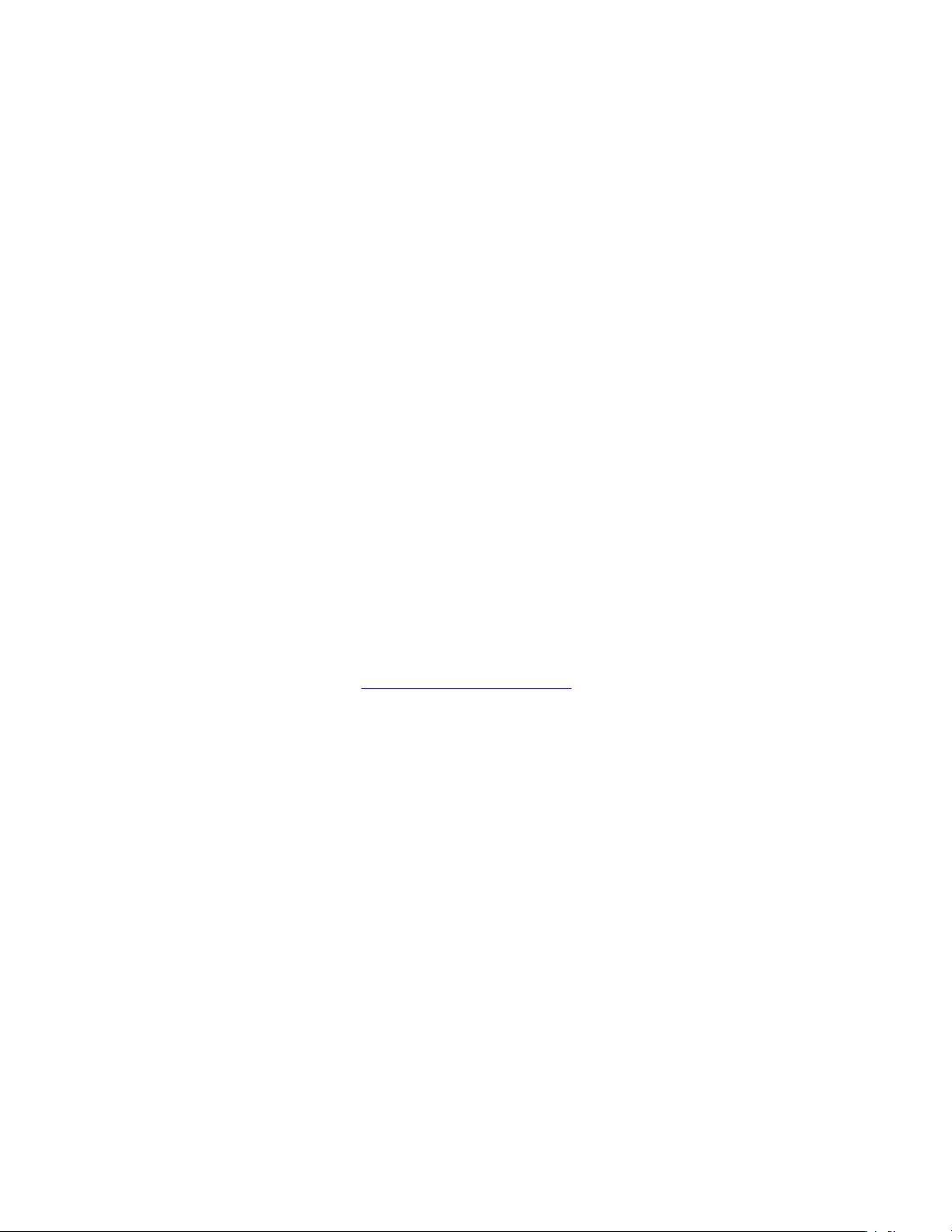
Översikt över nätverksinställningar och konfiguration
Anslutningar och nätverk
Översikt över nätverksinställningar och
konfiguration
Så här konfigurerar du nätverket:
1. Sätt på skrivaren och datorn.
2. Anslut skrivaren till nätverket med den rekommenderade maskinvaran och de
rekommenderade kablarna.
3. Ställ in skrivarens nätverksadress. Den behövs för att det ska gå att hitta skrivaren i
nätverket.
Olika Windows-versioner: Kör installationsprogrammet på cd-skivan Software and
Documentation. Då ställs skrivarens IP-adress in automatiskt om skrivaren är ansluten
till ett TCP/IP-nätverk. Det går även att ange skrivarens IP-adress manuellt på
kontrollpanelen.
Macintosh: Ange skrivarens nätverksadress (TCP/IP) på kontrollpanelen.
4. Installera drivrutinen på datorn från cd-skivan Software and Documentation. Mer
information om hur det går till att installera drivrutinen finns i det avsnitt i det här kapitlet
som behandlar det operativsystem som du använder.
Obs!
Om du inte har tillgång till cd-skivan Software and Documentation kan du hämta den
senaste drivrutinen från www.xerox.com/office/drivers.
Välja en anslutningsmetod
Anslut skrivaren till nätverket via Ethernet eller USB. De olika anslutningsmetoderna har
olika krav på maskinvara och kablage. Kablar och maskinvara medföljer i allmänhet inte
skrivaren. Sådant måste du köpa till.
Ansluta via Ethernet
Med Ethernet kan en eller flera datorer anslutas. Tekniken gör det möjligt att ha många
skrivare och datorer i nätverket. Du får även direkt tillgång till CentreWare Internet Services
(IS). CentreWare IS har ett enkelt gränssnitt med vars hjälp du kan administrera, konfigurera
och övervaka nätverksskrivare från din egen dator. Det sker med hjälp av en inbyggd
webbserver. Fullständig information om CentreWare IS får du om du klickar på Hjälp i
CentreWare IS eller läser Online-hjälpen om CentreWare IS.
Laserskrivaren Phaser® 3500
35
Page 41
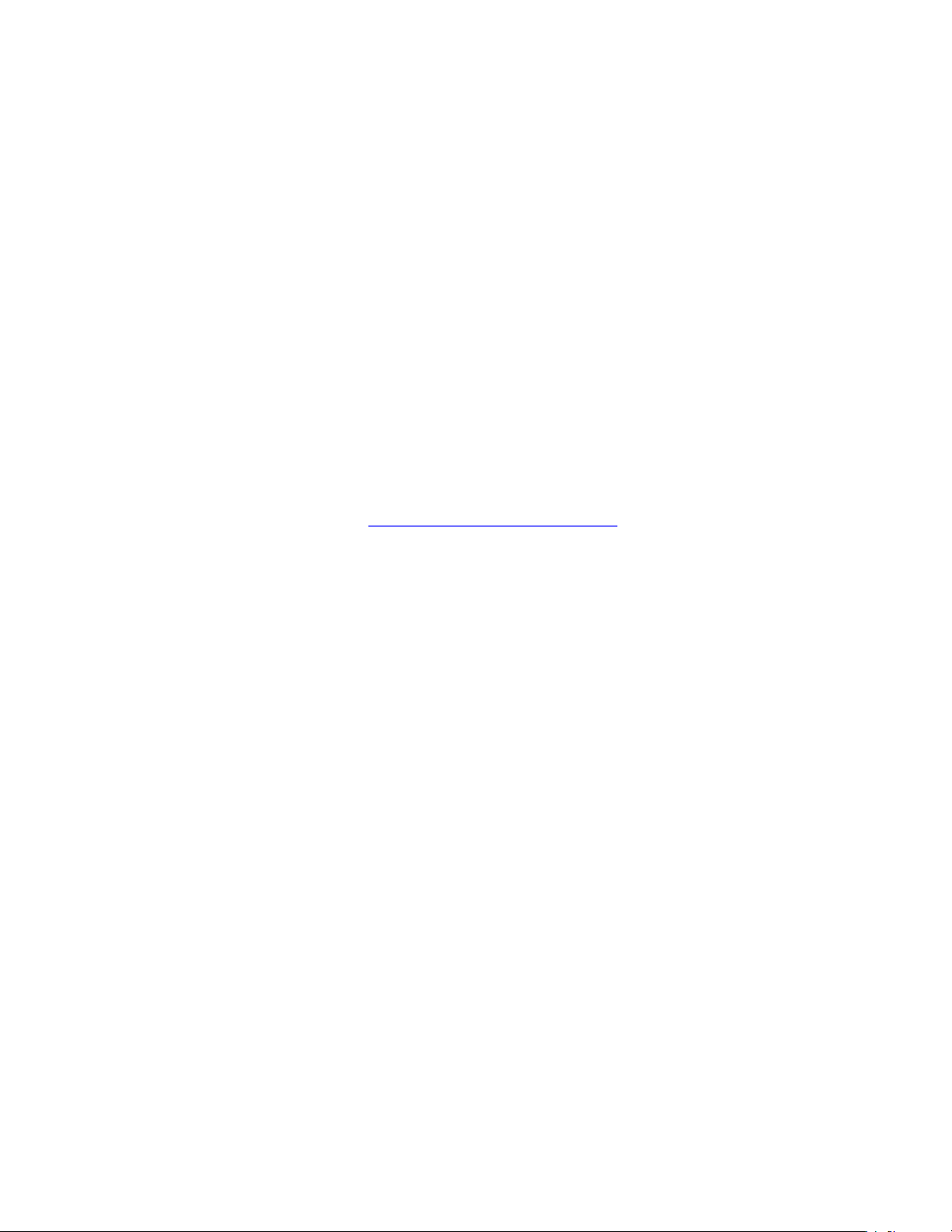
Välja en anslutningsmetod
Nätverksanslutning
Följande maskinvara och kablage krävs för Ethernet-anslutningar.
Om du tänker ansluta skrivaren till en dator, måste du ha en rak Ethernet-kabel av
typen RJ-45.
Om du tänker ansluta skrivaren till en eller flera datorer via en hubb måste du ha en hubb
och två korskopplade kategori 5-/RJ-45-kablar.
Om du tänker ansluta en eller flera datorer via en kabel- eller DSL-router, måste du ha en
kabel- eller DSL-router och två eller flera korskopplade kategori 5-/RJ-45-kablar.
(En kabel per enhet.)
Om du tänker ansluta skrivaren till en eller flera datorer via en hubb, kan du ansluta datorn
till hubben med en kabel och sedan skrivaren till hubben med en annan kabel. Koppla
kablarna till valfria portar på hubben, men inte till uppåtlänken.
TCP/IP och EtherTalk är de vanligaste Ethernet-protokollen. Alla datorer och skrivare måste
ha unika adresser om det ska gå att skriva ut via TCP/IP-protokollet.
Fristående nätverkanslutning (kabel eller DSL)
Mer information om hur du upprättar en anslutning till skrivaren via kabel eller DSL finns i
kunskapsbanken på adressen www.xerox.com/office/3500support
.
USB-anslutningar
Om du bara ansluter skrivaren till en dator är USB-anslutningar snabba, men inte lika snabba
som Ethernet-anslutningar. Du som har en PC måste använda Microsoft Windows 98 SE,
Windows Me, Windows XP eller Windows 2000 om du vill kunna ansluta skrivaren via USB.
Macintosh-användare måste ha Mac OS 9.x eller en senare version.
USB-anslutning
En USB-anslutning kräver en vanlig USB-kabel av typen A eller B. Du måste köpa kabeln
separat. Den medföljer inte skrivaren. Kontrollera att du använder rätt sorts USB-kabel.
1. Anslut den ena änden av USB-kabeln till skrivaren och sätt på den.
2. Anslut den andra änden av USB-kabeln till datorn.
Anslutningar via parallellkabel
Det går även att ansluta skrivaren till en dator via en parallellkabel. Det är den långsammaste
anslutningen av dem alla. För parallellanslutningar krävs en parallellkabel med normal eller
hög densitet (kabeln 1284-C med 36 stift och hög densitet [hane] till kabeln 1284-B med
36 stift och låg densitet [hane]). Kabeln får vara högst tre meter lång. Anslut parallellkabeln
till skrivaren och datorn. Båda måste vara avstängda. Sätt sedan på dem. Installera
skrivardrivrutinen från cd-skivan Software and Documentation och välj en lämplig
LPT-parallellport.
Laserskrivaren Phaser® 3500
36
Page 42

Ange nätverksadressen
Ange nätverksadressen
TCP/IP och IP-adresser
Om nätverket är stort bör du kontakta nätverksadministratören för att få reda på lämpliga
IP-adresser och annan konfigurationsinformation.
Om du själv ställer i ordning ett lokalt nätverk eller ansluter skrivaren direkt till datorn via
Ethernet, ska du följa anvisningarna om hur det går till att ställa in skrivarens IP-adress
automatiskt.
Datorer och skrivare brukar kommunicera med varandra via TCP/IP-protokollet i Ethernetnätverk. I sådana nätverk måste alla skrivare och datorer ha unika IP-adresser. Det är viktigt att
adresserna liknar varandra, men de får inte vara identiska. Det är bara den sista siffran som
behöver vara annorlunda. Skrivaren kan till exempel ha adressen 192.168.1.2, medan datorn
har adressen 192.168.1.3. En annan enhet kan ha adressen 192.168.1.4.
I allmänhet brukar Macintosh-datorer kommunicera med nätverksskrivare via TCP/IP eller
EtherTalk-protokollet. I Mac OS X är TCP/IP att föredra. Till skillnad från fallet med TCP/IP
behöver skrivarna och datorerna emellertid inte ha IP-adresser om EtherTalk används.
I många nätverk finns det en DHCP-server (Dynamic Host Configuration Protocol).
DHCP-servrar ger automatiskt varje dator och skrivare i nätverket en IP-adress, om de är
inställda att anropa DHCP-servern. De flesta kabel- och DSL-routrar har inbyggda
DHCP-servrar. Om du har en kabel- eller DSL-router måste du läsa dokumentationen till den
om hur IP-adresseringen går till.
Ange skrivarens IP-adress automatiskt
Om skrivaren är ansluten till ett litet och redan upprättat TCP/IP-nätverk där det inte finns
någon DHCP-server, ska du använda installationsprogrammet på cd-skivan Software and
Documentation för att ta reda på och tilldela skrivaren en IP-adress. Du får ytterligare
anvisningar om du sätter i cd-skivan Software and Documentation i cd-spelaren i datorn. Följ
installationsanvisningarna efter att installationsprogrammet har kommit igång.
Obs!
Om installationen ska ske automatiskt måste skrivaren vara ansluten till ett redan upprättat
TCP/IP-nätverk.
Laserskrivaren Phaser® 3500
37
Page 43
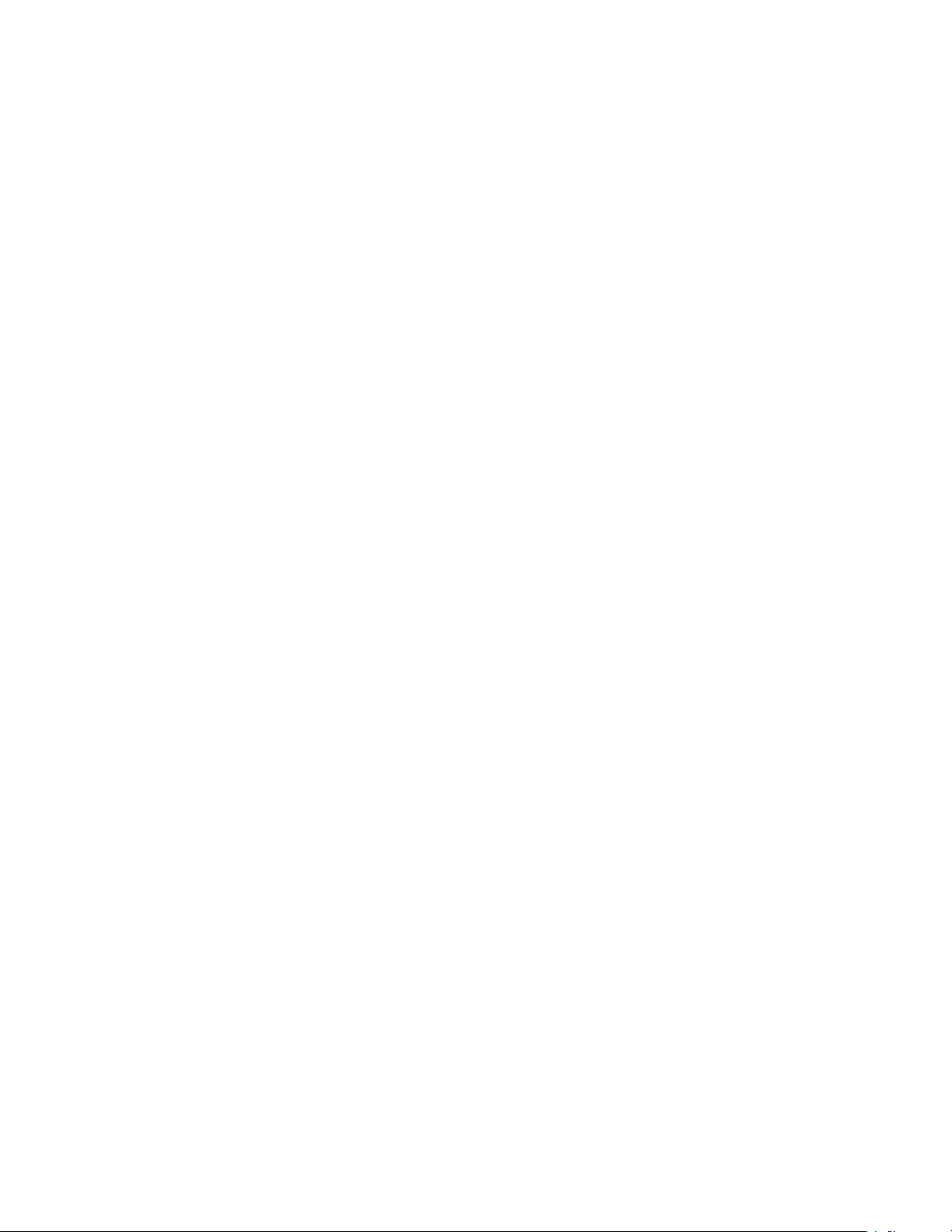
Installera skrivardrivrutinerna
Ange skrivarens IP-adress manuellt
Obs!
Kontrollera att datorn har en fungerande IP-adress. Kontakta nätverksadministratören om
du behöver mer information.
Saknas det en DNS-server i nätverket eller om det är nätverksadministratören som tilldelar
IP-adresser till skrivare, kan IP-adressen anges manuellt på det sätt som beskrivs här nedan.
Manuella inställningar åsidosätter DHCP- och AutoIP-tekniken. Om du har ett litet kontor
med bara en dator och använder modem, kan du ange IP-adressen manuellt.
1. Välj Anslutning på kontrollpanelen och tryck sedan på OK.
2. Välj TCP/IP Setup och tryck sedan på OK.
3. Välj BOOTP/DHCP och tryck sedan på OK.
4. Välj Av och tryck sedan på OK.
5. Tryck på Tillbaka för att återgå till menyn TCP/IP Setup.
6. Välj TCP/IP Setup och tryck sedan på OK.
7. Välj IP-adress och tryck sedan på OK.
8. Ange skrivarens IP-adress och tryck sedan på OK.
Installera skrivardrivrutinerna
Windows 98 SE eller senare och Windows 2000 eller senare
Så här installerar du skrivardrivrutinen från cd-skivan Software and Documentation:
1. Sätt i cd-skivan i datorns cd-spelare. Gör så här om installationsprogrammet inte startas:
a. Klicka på Start och sedan på Kör.
b. Skriv följande i rutan i fönstret Kör:
<Cd-spelarens enhetsbeteckning>:\INSTALL.EXE.
2. Välj språk i listan.
3. Välj Installera skrivardrivrutin.
4. Välj installationsmetod och följ sedan anvisningarna på bildskärmen.
Laserskrivaren Phaser® 3500
38
Page 44

Installera skrivardrivrutinerna
Macintosh OS 9.x
Skapa en USB-skrivare eller installera skrivardrivrutinen via EtherTalk.
USB
Skrivare som ansluts via USB visas inte i Väljaren. Så här skapar du en USB-skrivare:
1. Sätt i cd-skivan Software and Documentation i cd-spelaren.
2. Skapa en USB-skrivare med hjälp av Desktop Printer Utility.
EtherTalk
Obs!
Om du använder EtherTalk i nätverket behöver datorn ingen IP-adress.
Installera skrivardrivrutinen på följande sätt:
1. Öppna inställningsprogrammet AppleTalk.
2. Kontrollera att Ethernet-porten har valts som nätverksport.
3. Installera skrivardrivrutinen genom att dubbelklicka på installationsprogrammet på
cd-skivan Software and Documentation.
4. Öppna Väljaren och klicka sedan på drivrutinen LaserWriter.
5. Markera skrivaren i den högra kolumnen i Väljaren och skapa skrivbordsskrivaren genom
att klicka på Skapa.
Macintosh OS X version 10.2 eller senare
Så här installerar du skrivardrivrutinen från cd-skivan Software and Documentation:
1. Sätt i cd-skivan i cd-spelaren.
2. Starta verktygsprogrammet Utskriftskontroll.
Obs!
I Macintosh OS X version 10.3 eller senare heter verktyget Printer Setup Utility.
Verktygen finns i mappen Verktyg i mappen Program.
3. Klicka på ikonen Lägg till i fönstret Skrivarlista och välj sedan Rendezvous i den
nedrullningsbara menyn.
4. Markera skrivaren i fönstret.
5. Välj Xerox i listan över tillverkare i den undre nedrullningsbara menyn.
6. Välj den aktuella skrivarmodellen i listan över tillgängliga enheter.
7. Klicka på Lägg till.
Laserskrivaren Phaser® 3500
39
Page 45

Kvalitetsproblem
V
Felsökning
Skrivaren är konstruerad att ge genomgående goda utskriftsresultat. Om du märker att
kvaliteten försämras, kan du felsöka problemet med ledning av informationen på de följande
sidorna.
Detaljerad information finns på nätet på adressen www.xerox.com/office/3500support
.
Kvalitetsproblem
Om utskrifterna försämras ska du läsa informationen på sidan med adressen
www.xerox.com/office/3500support
.
Rengöra skrivarens utsida
Du kan rengöra skrivarens utsida med en mjuk och fuktig trasa. Du kan ta bort fläckar med en
trasa som har fuktats med ett milt, neutralt rengöringsmedel. Spruta inte rengöringsmedel
direkt på skrivaren.
arning
Stäng av skrivaren och ta ur nätsladden ur väggkontakten innan du rengör skrivaren, så
riskerar du inte att få en stöt.
Rengör inte skrivaren med en dammsugare. Smörj inte skrivaren med olja.
Meddelanden på kontrollpanelen
Information och felsökningshjälp finns att tillgå på skrivarens kontrollpanel.
1. Alfanumerisk display
2. Online/data/fel-indikatorn
Kontrollpanelen är uppdelad i två sektioner. I den övre (1) visas skrivarens meny och
felmeddelanden. I den undre (2) finns kontrollpanelens knappar.
Laserskrivaren Phaser® 3500
40
Page 46

Flytta och packa skrivaren
V
Vissa av indikatorbeskrivningarna och felmeddelandena som kan visas på kontrollpanelen
diskuteras här nedan.
Indikatorbeskrivningar
Indikatorn visar skrivarens olika funktionstillstånd:
Indikatorns utseende Beskrivning
Blinkande grönt ljus
Fast grönt ljus Redo för utskrift
Fast orange ljus En allvarligt fel har inträffat och utskriften har
Blinkande orange ljus Det har inträffat ett smärre fel som användaren
Släckt
Värmer upp
Visar menyer
Avbryter en utskrift
Väntar på data
Bearbetar data
Skriver ut sidor
avbrutits
måste åtgärda innan det går att skriva ut igen
Skrivaren är avstängd
Energisparläge
Fel och varningar
Skrivaren visar fel- och varningsmeddelanden i displayen på kontrollpanelen.
Fel på maskin- eller programvara som kräver service visas som fel. När ett felmeddelande
visas på skrivarens kontrollpanel blinkar indikatorn eller lyser orange. Felmeddelandet visas i
stället för statusinformation.
Nät ett fel inträffar under utskrift dyker Statusskärm upp på skärmen och meddelar att
skrivaren behöver tillsyn. Statusskärm är bara tillgängligt i Windows och då endast om
skrivaren är inkopplad i nätverket eller via USB-kabel.
Flytta och packa skrivaren
arning
Undvik att skada dig själv och skrivaren genom att följa anvisningarna här nedan.
Information om din säkerhet finns i bilaga “A–Säkerhet” i den här handboken.
Följ anvisningarna om du ska flytta skrivaren någon annanstans på kontoret eller inför en flytt.
Laserskrivaren Phaser® 3500
41
Page 47

Flytta och packa skrivaren
V
V
Försiktighetsåtgärder inför förflyttning av skrivaren
arning
Ta ur tonerkassetten innan du flyttar skrivaren. I annat fall kan skrivaren skadas.
Lyft skrivaren själv eller ta hjälp av en
person.
Stäng alltid av skrivaren med
strömbrytaren och ta ur alla sladdar och
kablar.
Ta loss och ta bort magasinet som rymmer
500 papper, om det är monterat.
Lyft alltid skrivaren på de angivna
ställena.
Ställ aldrig mat eller någon vätska på
skrivaren.
Skador som uppstår på skrivaren på grund
av att den flyttas eller paketeras på felaktigt
sätt inför en flytt täcks inte av garantin,
serviceactalet eller nöjdhetsgarantin.
Nöjdhetsgarantin (Total Satisfaction
Guarantee) gäller i USA och Kanada. Den
kan gälla även på andra ställen. Kontakta
säljaren om du vill veta mer.
Flytta skrivaren på kontoret
Skrivaren kan flyttas från en plats till en annan på kontoret om den bärs försiktigt och upprätt.
Den kan skadas om den utsätts för stötar, till exempel genom att skjutas över en tröskel eller
över en parkeringsplats.
arning
Ta ur tonerkassetten innan du flyttar skrivaren. I annat fall kan skrivaren skadas.
Packa skrivaren inför transport
Om skrivaren ska transporteras måste den packas i ursprungsförpackningen eller ett
ompackningskit. Anvisningar om hur skrivaren ompaketeras finns i förpackningen.
Kontakta din lokala Xerox-representant om du inte har kvar den ursprungliga förpackningen
eller om du inte kan paketera om skrivaren.
Laserskrivaren Phaser® 3500
42
Page 48
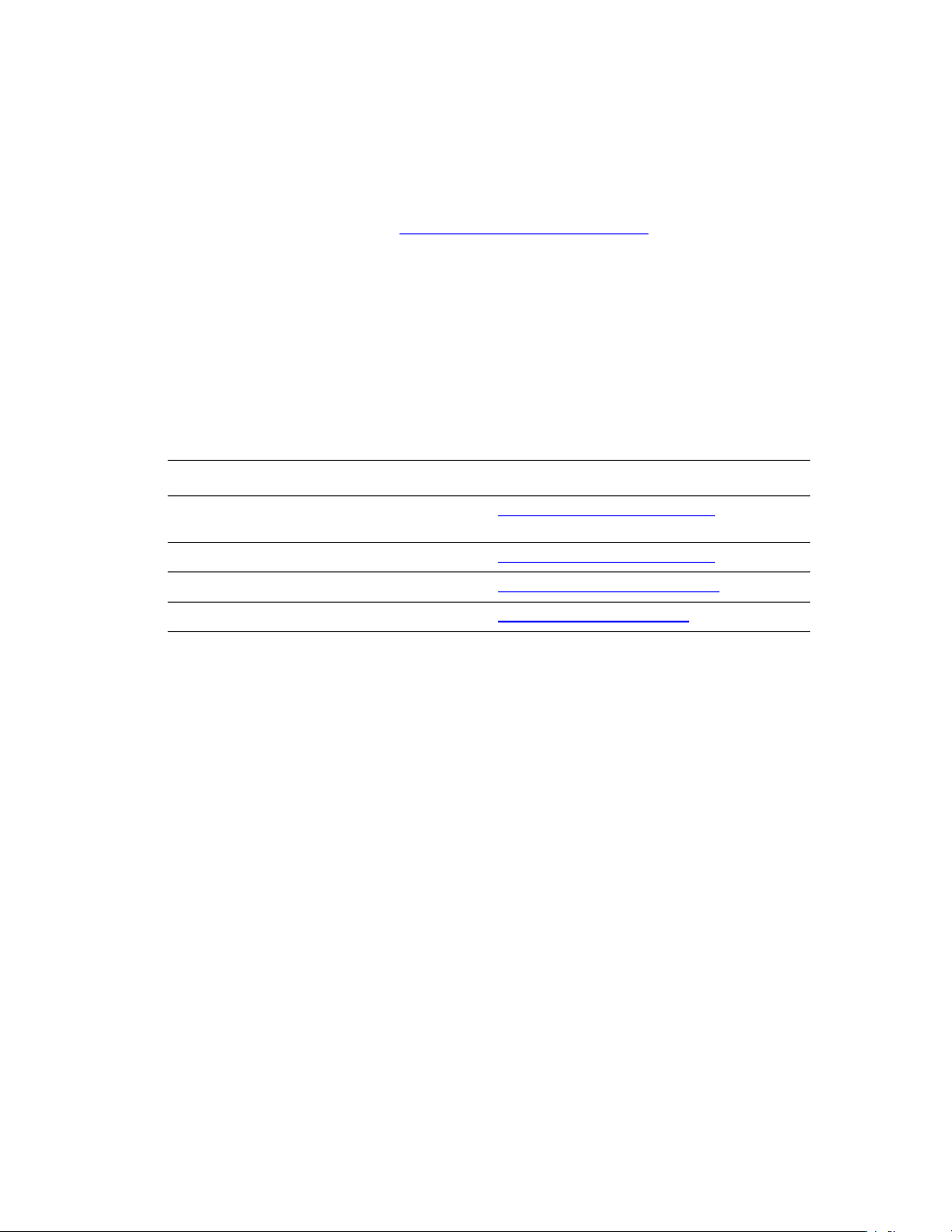
Ytterligare resurser
Ytterligare resurser
Support
Mer hjälp finns att få på adressen www.xerox.com/office/3500support. Där kan du läsa i
kunskapsbasen, få teknisk support via e-post och hämta drivrutiner.
Ett antal länkar till Xerox installeras i webbläsarens bokmärkeskatalog när
skrivardrivrutinerna installeras på datorn. Det finns även några nyttiga länkar på fliken
Felsökning i skrivardrivrutinen i Windows.
Webblänkar
Xerox erbjuder många resurser som du kan utnyttja för att lära dig mer om din Xerox-skrivare.
Du kan skaffa dig mer information om din skrivare på dessa webbplatser.
Resurs Länk
Länkar till produktinformation, skrivardrivrutiner,
dokument och supportinformation:
Teknisk information: www.xerox.com/office/3500support
Beställa förbrukningsmaterial från Xerox: www.xerox.com/office/3500supplies
Ditt lokala försäljningskontor och supportcenter: www.xerox.com/office/contacts
www.xerox.com/office/3500support
Laserskrivaren Phaser® 3500
43
Page 49

A–Säkerhet
V
V
Bilagor
A–Säkerhet
Skrivaren och de rekommenderade förbrukningsvarorna har utformats för att och har befunnits
uppfylla stränga säkerhetsföreskrifter. Om du tar hänsyn till följande information kommer du
att kunna använda skrivaren på ett säkert sätt.
Elsäkerhet
Använd nätsladden som medföljde skrivaren.
Sätt i nätsladden direkt i ett jordat vägguttag. Se till att bägge ändarna av sladden sitter i
ordentligt. Be en elektriker kontrollera uttaget om du inte vet om det är jordat eller inte.
Koppla inte skrivaren till ett ojordat eluttag med en jordad adapter.
Använd inte förlängningssladdar eller grenuttag.
Kontrollera att skrivaren ansluts till ett vägguttag som levererar korrekt spänning och
effekt. Se över skrivarens märkdata med en elektriker om det är nödvändigt.
arning
Undvik att få en stöt genom att se till att skrivaren är jordad. Elprodukter kan vara farliga
om de missbrukas.
Ställ inte skrivaren så att någon kan kliva på nätsladden.
Ställ inte något på nätsladden.
Blockera inte ventilationsöppningarna. De är till för att skrivaren inte ska överhettas.
Lägg inte gem eller häftklamrar i skrivaren.
arning
För inte in något i skrivarens springor eller öppningar. Om du får kontakt med en
spänningsförande del eller kortsluter en del kan det börja brinna eller så kan du få en stöt.
Om du lägger märke till ovanliga ljud eller dofter:
1. Stäng omedelbart av skrivaren.
2. Ta ur nätsladden ur kontakten.
3. Kontakta en auktoriserad reparatör som får ta hand om problemet.
Laserskrivaren Phaser® 3500
44
Page 50
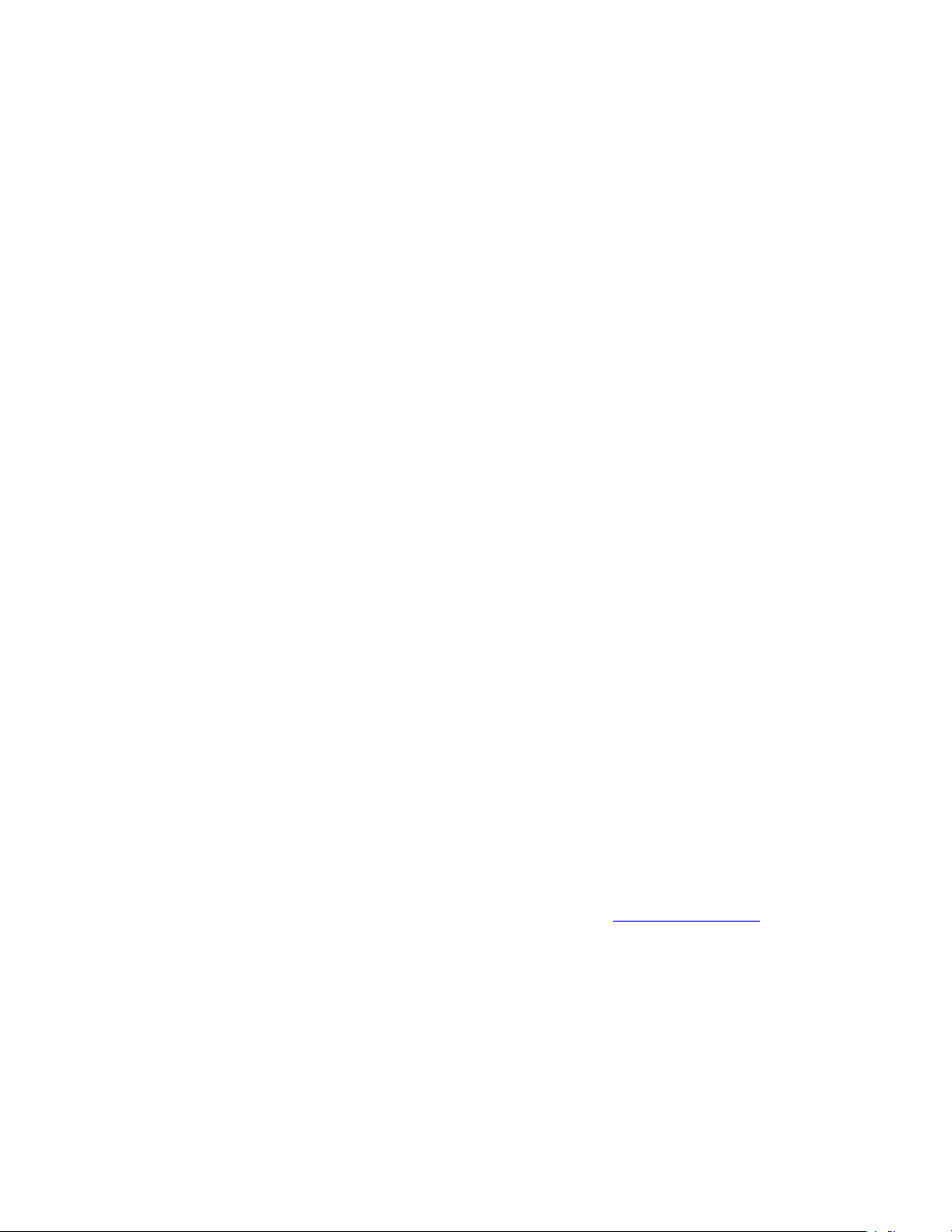
A–Säkerhet
V
Nätsladden kopplas in på baksidan av skrivaren. Om det är nödvändigt att bryta strömmen till
skrivaren ska du ta loss nätsladden ur väggkontakten.
arning
Ta inte bort några kåpor eller skydd som är fastskruvade, såvida du inte monterar
tillvalskomponenter och uttryckligen ombeds att göra det. Koppla bort strömmen när du
monterar något. Dra ut nätsladden när du tar bort någon kåpa eller något skydd då du
installerar tillvalskomponenter. Förutom de komponenter som användaren kan montera,
finns det inget du kan reparera eller underhålla bakom kåporna.
Obs!
Låt skrivaren vara på. Det ger bästa möjliga prestanda och är ingen säkerhetsrisk.
Följande saker kan vara farliga:
Nätsladden är skadad eller nött.
Vätska spills i skrivaren.
Skrivaren utsätts för vatten.
Gör så här om något av ovanstående inträffar:
1. Stäng omedelbart av skrivaren.
2. Ta ur nätsladden ur kontakten.
3. Kontakta en auktoriserad reparatör.
Laserskydd
Skrivaren uppfyller produktbestämmelserna som har fastställts av regionala, nationella och
internationella organ i fråga om lasrar och har certifierats vara en laserprodukt av klass 1.
Skrivaren utstrålar inget farligt ljus, eftersom strålen är helt innesluten vid alla de åtgärder och
allt underhåll som användaren kan tänkas behöva företa sig.
Underhåll
Försök inte utföra underhåll om metoden inte beskrivs uttryckligen i dokumentationen
som medföljer skrivaren.
Använd inte aerosolrengöringsmedel. Icke godkänt förbrukningsmaterial kan ge dåliga
utskrifter och rentav vara farliga.
Bränn inte upp förbrukningsvarorna eller några normala förbrukningsartiklar. Mer
information om Xerox återvinningsprojekt finns på adressen www.xerox.com/gwa
.
Handhavande
Skrivaren och förbrukningsvarorna till den har utformats för att uppfylla och vid tester visat
sig uppfylla stränga säkerhetsföreskrifter. Säkerhetsorgan har undersökt, godkänt och bedömt
att utrustningen uppfyller etablerade miljönormer.
Laserskrivaren Phaser® 3500
45
Page 51

A–Säkerhet
Om du håller följande riktlinjer i beaktande kommer du att kunna använda skrivaren riskfritt.
Förbrukningsvaror till skrivaren
Använd bara de förbrukningsvaror som rekommenderas för skrivaren. Olämpliga
förbrukningsmaterial kan ge dåliga utskrifter och även vara farliga.
Lyd alla varningar och anvisningar som står att läsa på eller medföljer skrivaren, tillvalen
och förbrukningsvarorna.
Skrivarens placering
Ställ skrivaren i en dammfri miljö där temperaturen varierar mellan 10 och 32 grader och
den relativa luftfuktigheten mellan 20 och 80 procent.
Tillse god ventilation och ställ skrivaren där den är lätt att använda och underhålla. Det
minsta rekommenderade utrymmet är 32 cm bakom och 10 cm på ömse sidor om
skrivaren.
Täpp inte till springorna och öppningarna på skrivaren. Skrivaren kan bli överhettad utan
fullgod ventilation.
Använd höjdinställningen Låg om skrivaren används på mindre än 2 050 meters höjd.
Använd höjdinställningen Hög om skrivaren används på mer än 2 050 meters höjd.
Ställ inte skrivaren bredvid en värmekälla.
Ställ inte skrivaren i direkt solljus.
Ställ inte skrivaren i utblåset från luftkonditioneringen.
Ställ skrivaren på ett plant och kraftigt underlag som förmår bära upp skrivaren. Skrivaren
väger omkring 17 kg utan förpackningsmaterial.
Flytta skrivaren
Läs mer i “Flytta och packa skrivaren” på sidan 41.
Säkerhetsföreskrifter för utskrifter
Vänta 10-15 sekunder mellan det att du stänger av och sätter på skrivaren igen.
Håll händerna, håret, slipsen och dylikt borta från valsarna.
Ta inte bort magasinet som du valde i skrivardrivrutinen eller på kontrollpanelen medan en
utskrift pågår.
Öppna inte luckorna medan en utskrift pågår.
Flytta inte skrivaren medan en utskrift pågår.
Laserskrivaren Phaser® 3500
46
Page 52

B–Printer Specifications (English Only)
Symboler på produkten
Het yta på eller i skrivaren. Var försiktig så att du inte gör dig illa.
Var försiktig (symbolen kan även rikta uppmärksamheten mot en viss komponent).
B–Printer Specifications (English Only)
Physical Specifications
Width: 396 mm
Depth: 453 mm
Height: 348 mm
Top Clearance: 254 mm
Weight: 17 kg
Environmental Specifications
Temperature
Storage (in original packaging): -20° to 40° C
Operating: 10° to 32° C
Laserskrivaren Phaser® 3500
47
Page 53

Relative Humidity
Storage (in original packaging): 10% to 90%
Operating: 20% to 80%
Electrical Specifications
Available in two models:
110-127 VAC, 50/60 Hz
220-240 VAC, 50/60 Hz
Performance Specifications
Resolution
300 x 300 dpi
600 x 600 dpi
1200 dpi Image Quality
B–Printer Specifications (English Only)
Print Speed
Up to 35 pages per minute (ppm)
Fuser Life
Maximum 150,000 pages
Controller Specifications
400 MHz processor
Memory
32 MB standard on all printers
Maximum 288 MB
Page Description Languages (PDL)
PCL5e (driver not included)
PCL6
PostScript
Laserskrivaren Phaser® 3500
48
Page 54

C–Regulatory Information (English Only)
Resident Fonts
PostScript 3: 136 fonts
PCL: 45 scalable fonts, 1 bitmap font
Interfaces
USB
IEEE 1284 parallel
Ethernet 10BaseT and 100BaseTx
C–Regulatory Information (English Only)
Xerox has tested this product to electromagnetic emission and immunity standards. These
standards are designed to mitigate interference caused or received by this product in a typical
office environment.
United States (FCC Regulations)
This equipment has been tested and found to comply with the limits for a Class B digital
device, pursuant to Part 15 of the FCC Rules. These limits are designed to provide reasonable
protection against harmful interference in a residential installation. This equipment generates,
uses, and can radiate radio frequency energy. If it is not installed and used in accordance with
these instructions, it may cause harmful interference to radio communications. However, there
is no guarantee that interference will not occur in a particular installation. If this equipment
does cause harmful interference to radio or television reception, which can be determined by
turning the equipment off and on, the user is encouraged to try to correct the interference by
one or more of the following measures:
Reorient or relocate the receiver.
Increase the separation between the equipment and receiver.
Connect the equipment into an outlet on a circuit different from that to which the receiver
is connected.
Consult the dealer or an experienced radio/television technician for help.
Any changes or modifications not expressly approved by Xerox could void the user's authority
to operate the equipment. To ensure compliance with Part 15 of the FCC rules, use shielded
interface cables.
Canada (Regulations)
This Class B digital apparatus complies with Canadian ICES-003.
Cet appareil numérique de la classe B est conforme à la norme NMB-003 du Canada.
Laserskrivaren Phaser® 3500
49
Page 55
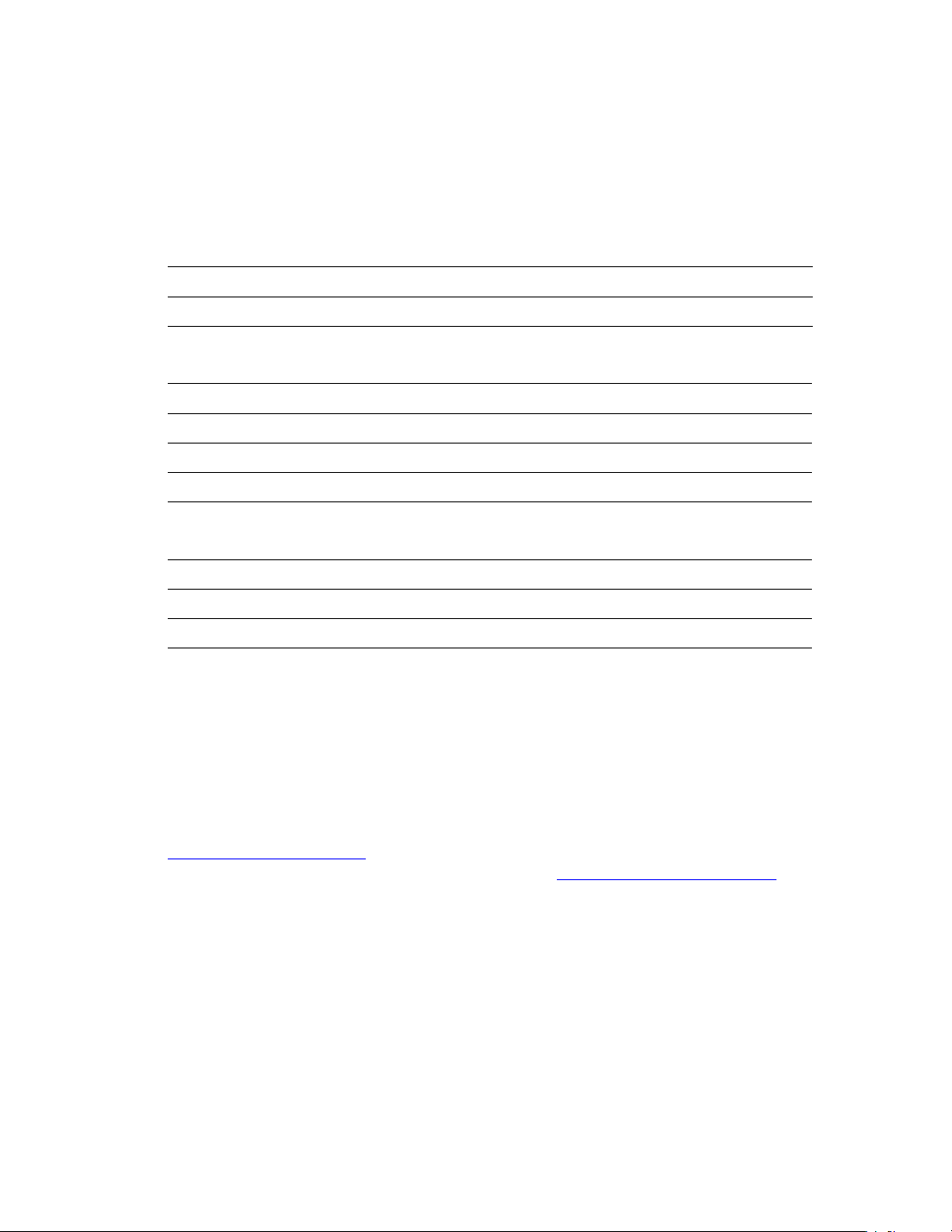
D–Material Safety Data Sheet (English Only)
European Union (Declaration of Conformity)
Xerox Corporation declares, under our sole responsibility, that the product to which this
declaration relates is in conformity with the following standards and other normative
documents:
Low Voltage Directive 73/23/EEC as amended
EN 60950:2000
EN 60825-1:1994+A1:2001+A2:2002
Electromagnetic Compatibility Directive 89/336/EEC as amended
EN 55022:1998+A1:2000+A2:2003
EN 55024:1998+A1:2001+A2:2003
EN 61000-3-2:2000
EN 61000-3-3:1995+A1:2001
Radio & Telecommunications Terminal Equipment Directive 1999/5/EC as amended
EN 300 330-2 V1.1.1
EN 300 440-2 V1.1.1
EN 301 489-3 V1.3.1
This product, if used properly in accordance with the user's instructions, is neither dangerous
for the consumer nor for the environment.
A signed copy of the Declaration of Conformity for this product can be obtained from Xerox.
D–Material Safety Data Sheet (English Only)
For Material Safety Data information regarding your Phaser 3500 printer, go to
www.xerox.com/office/msds
information sheet that shipped with your printer or go to www.xerox.com/office/contacts
. For the Customer Support Center phone numbers, see the
.
Laserskrivaren Phaser® 3500
50
Page 56

E–Product Recycling and Disposal (English Only)
E–Product Recycling and Disposal (English Only)
Xerox operates a worldwide equipment takeback and reuse/recycle program. Contact your
Xerox sales representative (1-800-ASK-XEROX) to determine whether this Xerox product is
part of the program. For more information about Xerox environmental programs, visit
www.xerox.com/environment.html
If your product is not part of the Xerox program and you are managing its disposal, please note
that the product may contain lead and other materials whose disposal may be regulated due to
environmental considerations. For recycling and disposal information, contact your local
authorities. In the United States, you may also refer to the Electronic Industries Alliance at
www.eiae.org
.
.
Laserskrivaren Phaser® 3500
51
Page 57

Index
A
appendices
material safety data sheet
product recycling and disposal, 51
regulatory, 49
automatisk dubbelsidig utskrift, 19
avancerade alternativ
dubbelsidig utskrift
förminska/förstora, 29
negativa utskrifter, 31
skalning, 29
skriva ut affischer, 31
skriva ut flera sidor på ett ark, 28
skriva ut vattenstämplar, 32
spegelvända utskrifter, 31
utskrift av häften, 30
, 50
, 19
B
bilagor
säkerhet
bindningsinställningar, 19
, 44
C
CentreWare IS, 7
administrationsverktyg för skrivare, 7
skrivarens språk, 9
starta, 8
D
dokument med flera sidor, 28
drivrutin
funktioner
information, 5
skriva ut flera sidor på ett ark, 28
välja häften, 30
välja negativ eller spegelvänd utskrift, 31
välja omslagssida, 34
välja skalfaktor, 29
välja, skapa eller redigera
vattenstämplar
ändra inställningar (Windows), 14
välja pappersorientering, 19
, 6
, 32
dubbelsidig utskrift
automatisk
häften, 30
manuell, 22
bindningstyp, 19
, 19
E
egen pappersstorlek
lägga i i magasin 1
riktlinjer för utskrift, 27
elsäkerhet, 44
enkla utskrifter, 13
etiketter
riktlinjer
skriva ut, 26
exempelsidor, 4
, 26
, 27
F
fel på maskinvara, 41
fel på programvara, 41
felmeddelanden, 41
felsökning
fel- och varningsmeddelanden
flytta och packa skrivaren, 41
indikatorbeskrivningar, 41
kunskapsbas, 43
kvalitetsproblem, 40
meddelanden på kontrollpanelen, 40
rengöra skrivaren, 40
Statusskärm, 8
fjärrkontrollpanelen, 6
installera, 6
ändra inställningar, 7
flytta skrivaren
på kontoret
riktlinjer, 42
transport, 42
förbrukningsvaror, 34, 46
förlängningssladd, 44
förminska/förstora, 29
, 42
H
handhavande, 45
, 41
Laserskrivaren Phaser® 3500
Index–1
Page 58

Index
I
indikatorbeskrivningar, 41
informationssidor, 4
skrivarens språk, 9
IP-adress, 7
J
jordad adapter, 44
jordanslutning, 44
K
konfigurationer, 1
konfigurationssida
återstående toner
kontrollpanel
ange magasinsföljden
fel- och varningsmeddelanden, 41
indikatorbeskrivningar, 41
meddelande, 40
menyöversikt, 3
skrivarens språk, 9
statusmeddelanden, 41
välja ett magasin, 9
ändra papperstyp och papperstorlek, 13
kunskapsbas, 43
kuvert
köpa och förvara
riktlinjer, 24
skriva ut, 25
kvalitetsproblem, 40
, 34
, 9
, 24
L
laserskydd, 45
lyfta skrivaren, 42
M
magasin 1
manuell dubbelsidig utskrift
manuell matning, 17
skriva ut OH-film, 23
skriva ut på papper i specialformat, 27
magasinsföljd, 9
material safety data sheet, 50
meddelande
kontrollpanel
status, 34, 41
varning, 34, 41
menyöversikt, 3
, 40
, 22
N
negativ, 31
O
OH-film
riktlinjer
skriva ut från magasin 1, 23
omslagssida, 32
, 23
P
papper
anpassade format
papper som går att använda, 12
PCL6-utskrifter, 10
performance specifications
print speed
resolution, 48
printer
specifications
printer specifications
controller specifications
environmental, 47
performance, 48
physical, 47
product recycling and disposal, 51
produktsymboler, 47
, 27
, 48
, 47
, 48
R
regulatory information
Canada
, 49
Europe, 50
United States, 49
rengöra skrivaren, 40
resurser
CentreWare IS
kunskapsbas, 43
webblänkar, 43
riktlinjer
använda etiketter
använda kuvert, 24
använda OH-film, 23
flytta skrivaren, 42
papper som går att använda, 12
, 7
, 26
S
skalning, 29
Laserskrivaren Phaser® 3500
Index–2
Page 59
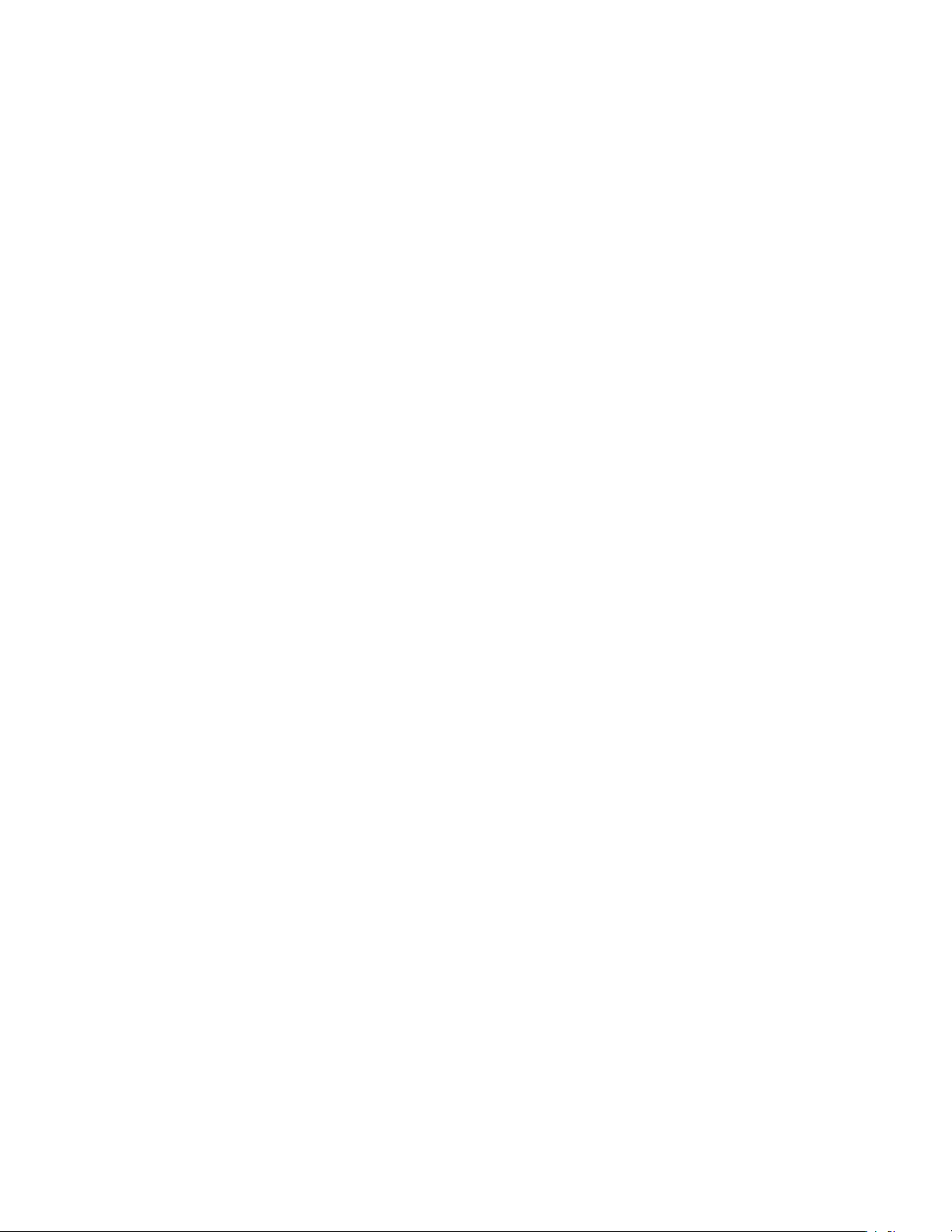
Index
skriva ut
affischer
etiketter, 26
exempelsidor, 4
häften, 30
informationssidor, 4
kuvert, 25
manuell dubbelsidigt, 22
manuell matning, 17
OH-film, 23
omslagssida, 32
papper som går att använda, 12
på papper i anpassat format från magasin
flera sidor på samma ark, 28
negativ, 31
spegelvänt, 31
säkerhetsanvisningar, 46
skriva ut affischer, 31
skriva ut flera sidor på ett ark, 28
skrivardrivrutin
funktioner
skrivare
flytta
flytta på kontoret, 42
funktioner, 1
inställningar, 14
konfigurationer, 1
lyfta, 42
placering, 46
registrera, 11
skada och garanti, 42
språk, 9
transportförberedelser, 42
ventilation, 46
elsäkerhet, 44
förbrukningsvaror, 46
hjälp, 17
ovanliga ljud eller dofter, 44
rengöra utsidan, 40
säkerhet, 44
säkerhetsanvisningar, 44
spegelvänt, 31
statusmeddelanden, 34
Statusskärm, 8
1
, 31
, 27
, 6
, 41
säkerhet, 44
elsäkerhet, 44
handhavande, 45
höjd, 46
laser, 45
skriva ut, 46
underhåll, 45
faror, 45
krav, 44
T
TCP/IP, 7
teckensnitt, 10
PCL6, 10
PostScript, 10
skriva ut, 10
tillbehör, 2
tonerkassett
beställa
, 34
U
underhåll, 45
utskrift av häften, 30
utskriftsinställningar, 15
enskilda utskrifter, 14
inställning, 14
PCL6-drivrutinen, 15
PostScript-drivrutin, 16
V
varningsmeddelanden, 3, 34, 41
vattenstämplar, 32
W
Walk-Up-tekniken, 5
webblänkar, 43
Windows
inställningar för PCL-drivrutinen
Å
återvinning, 34
, 15
Ä
ändra utskriftsinställningar
drivrutin (Windows)
Laserskrivaren Phaser® 3500
Index–3
, 14
